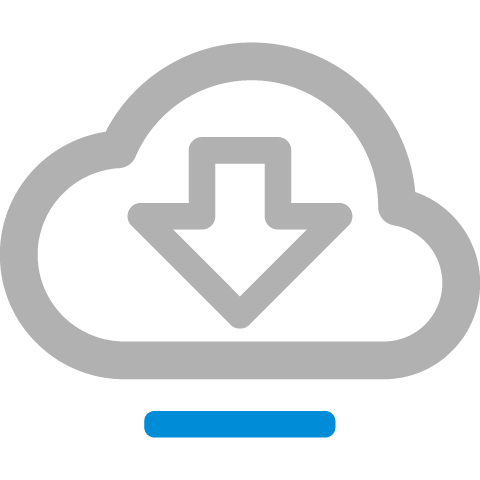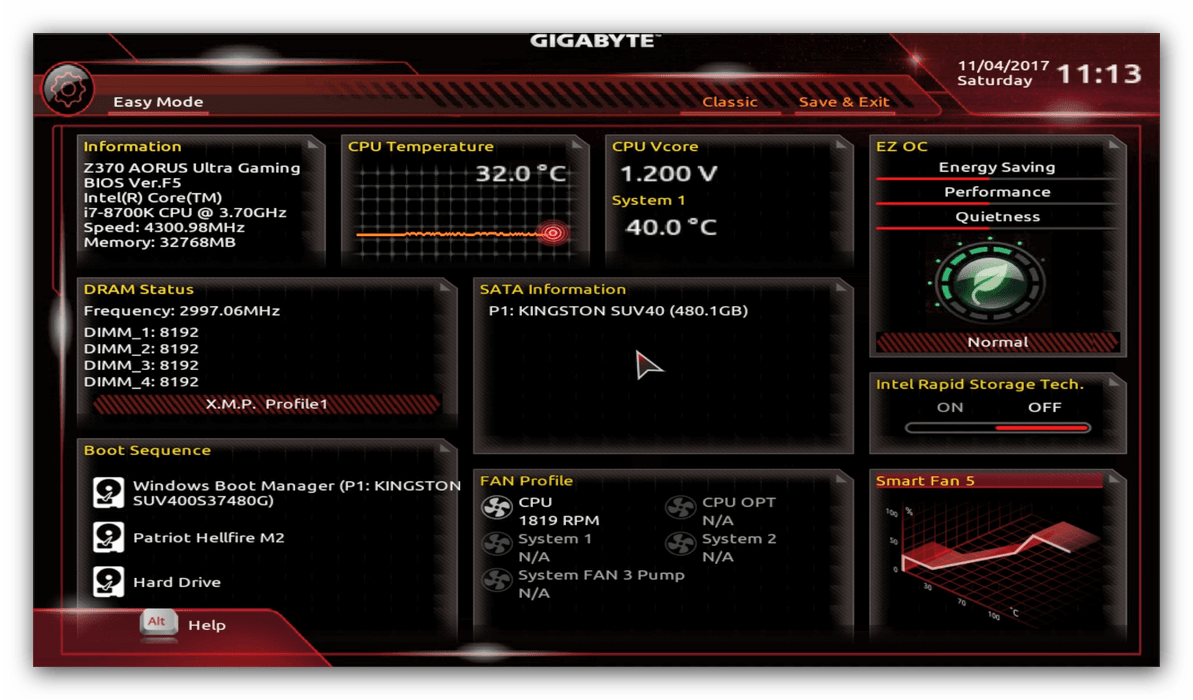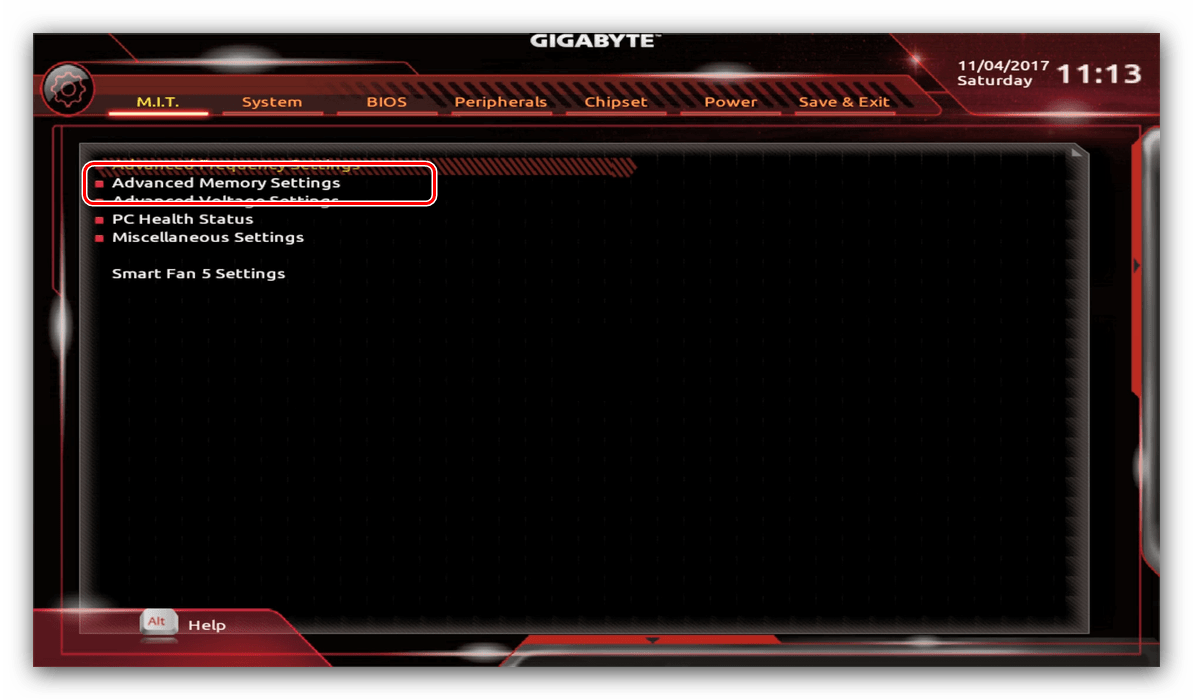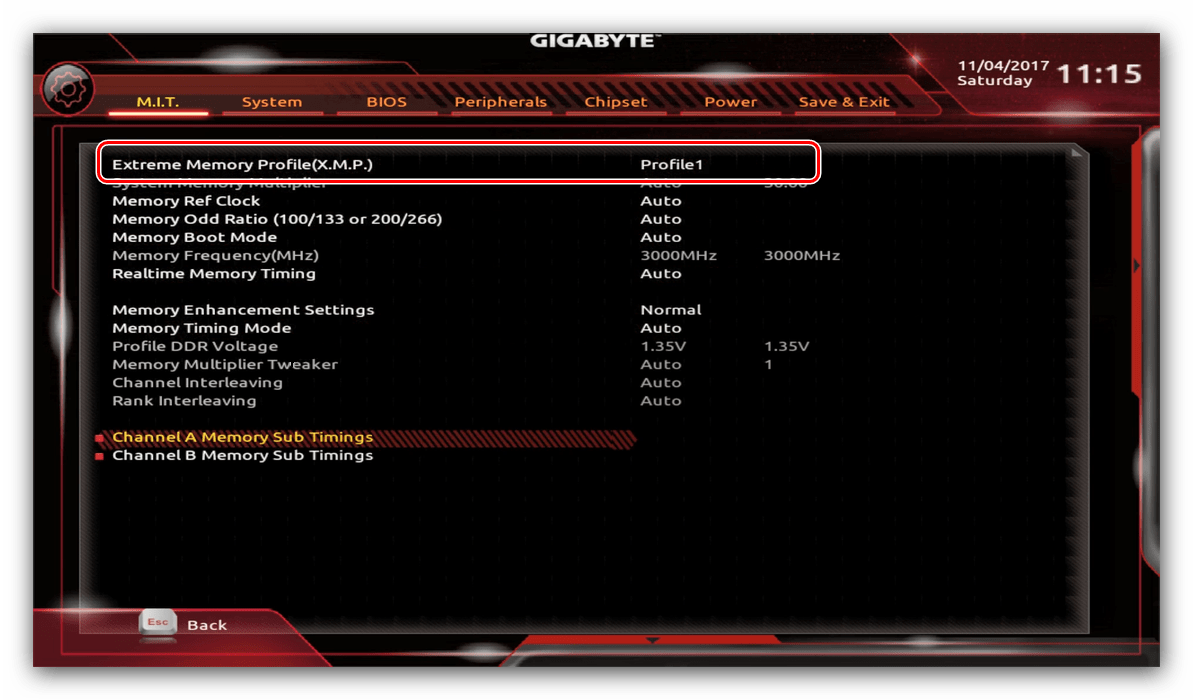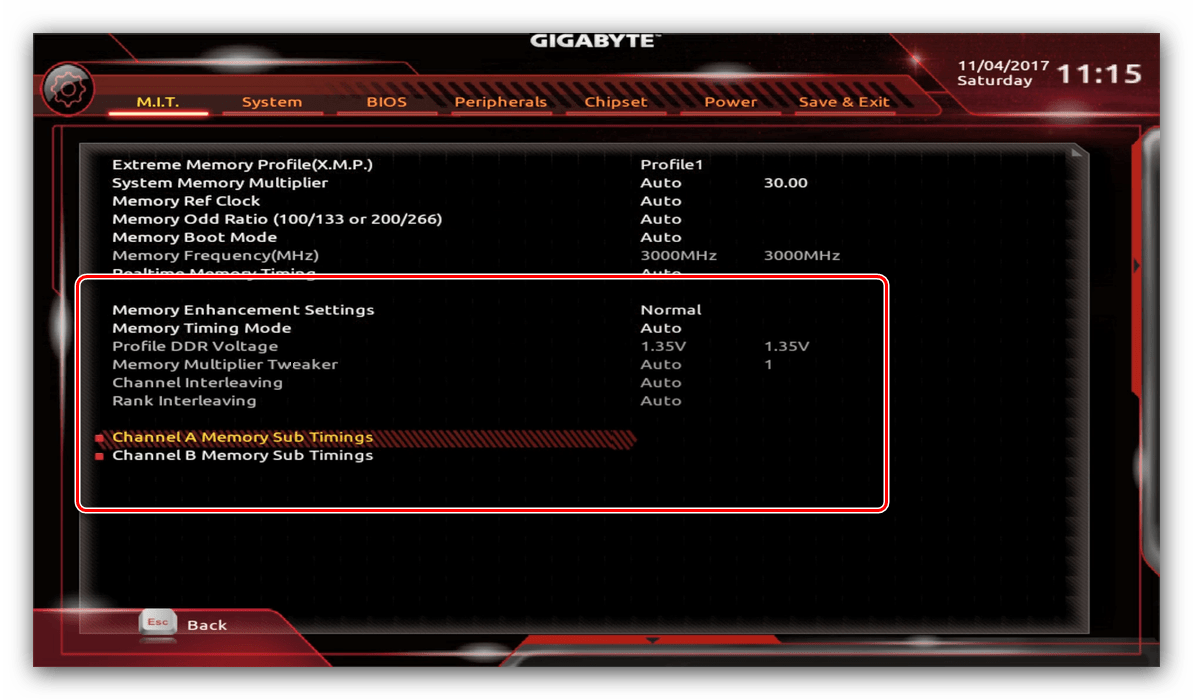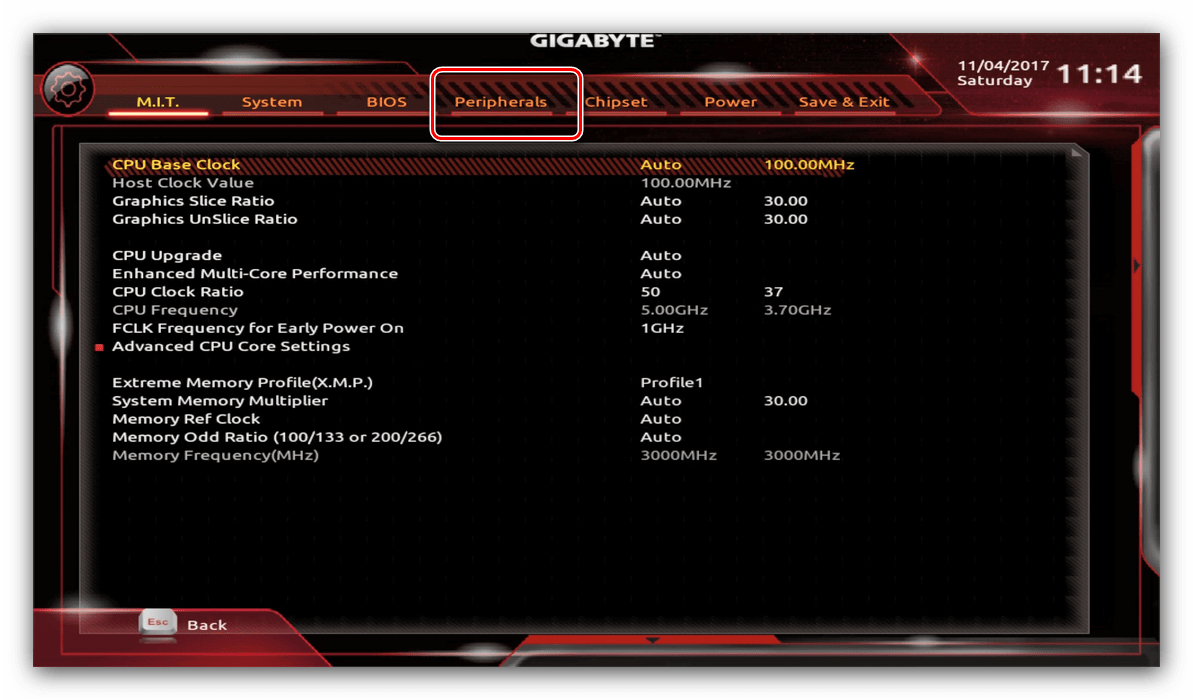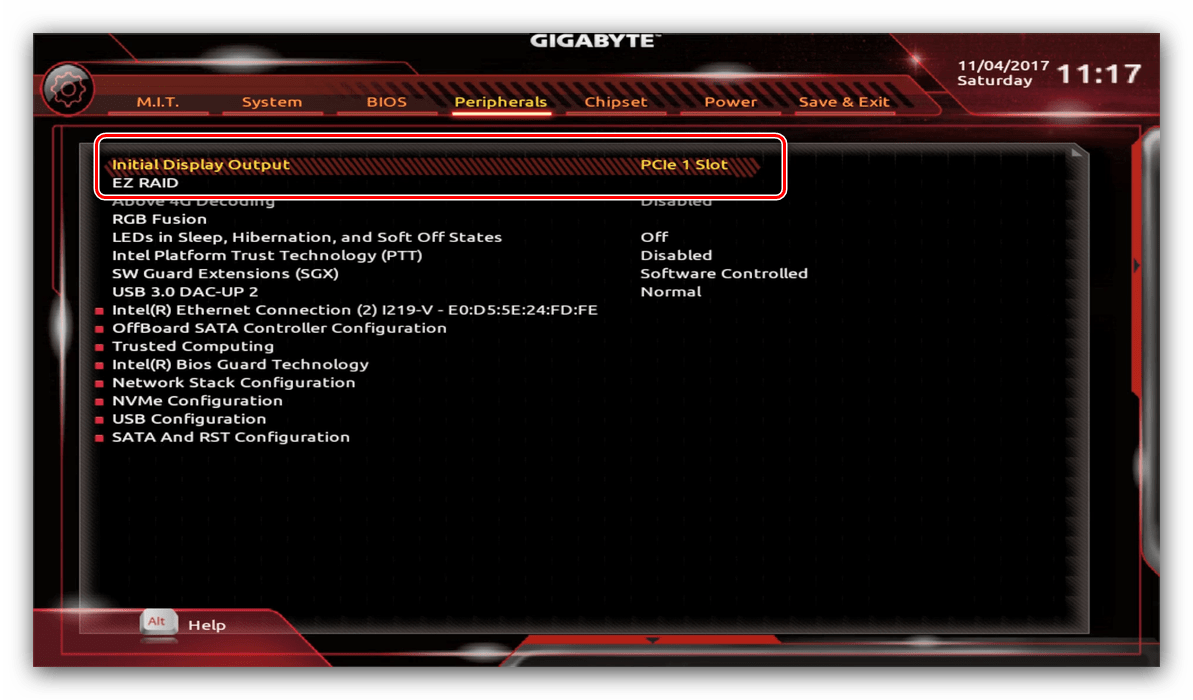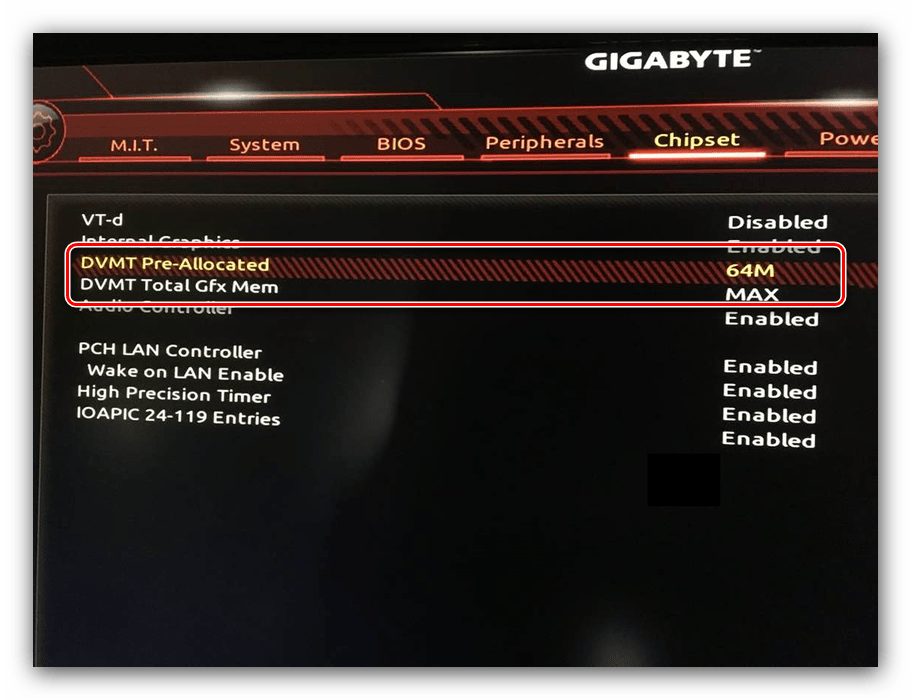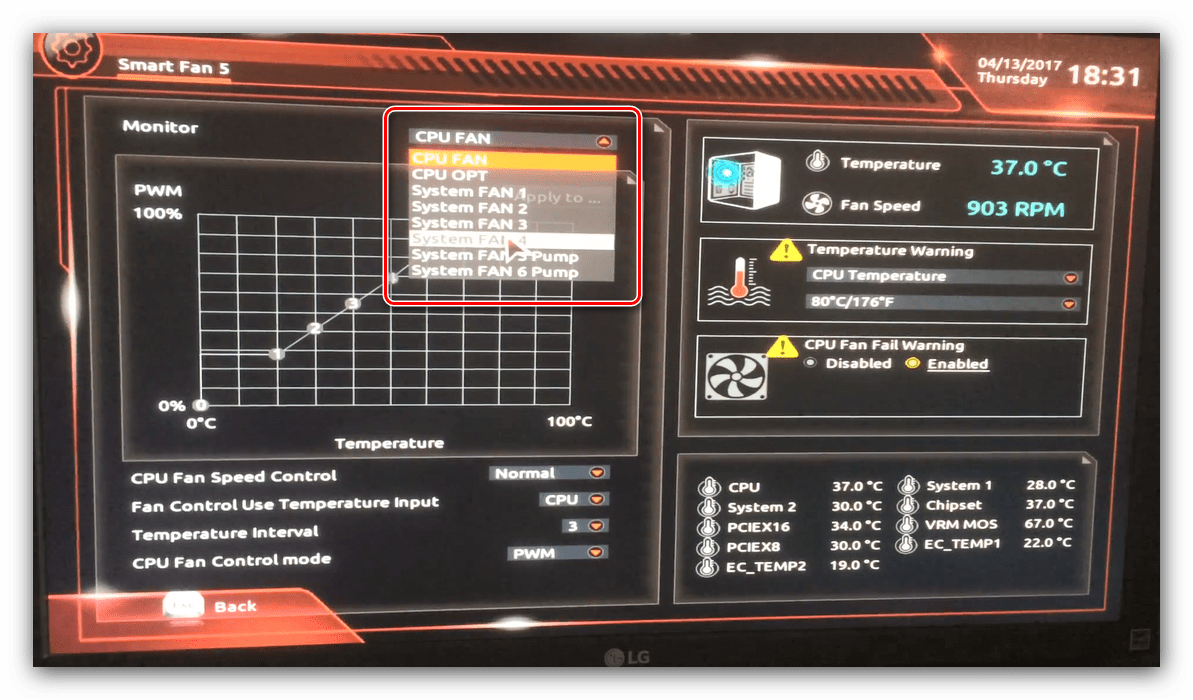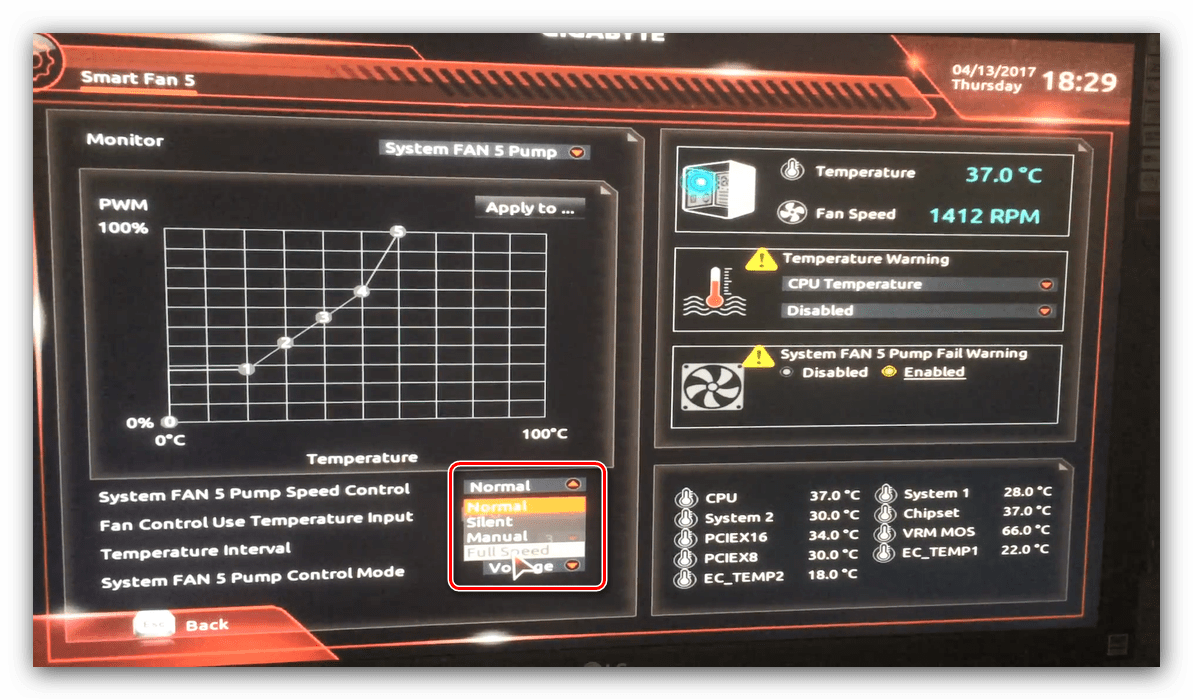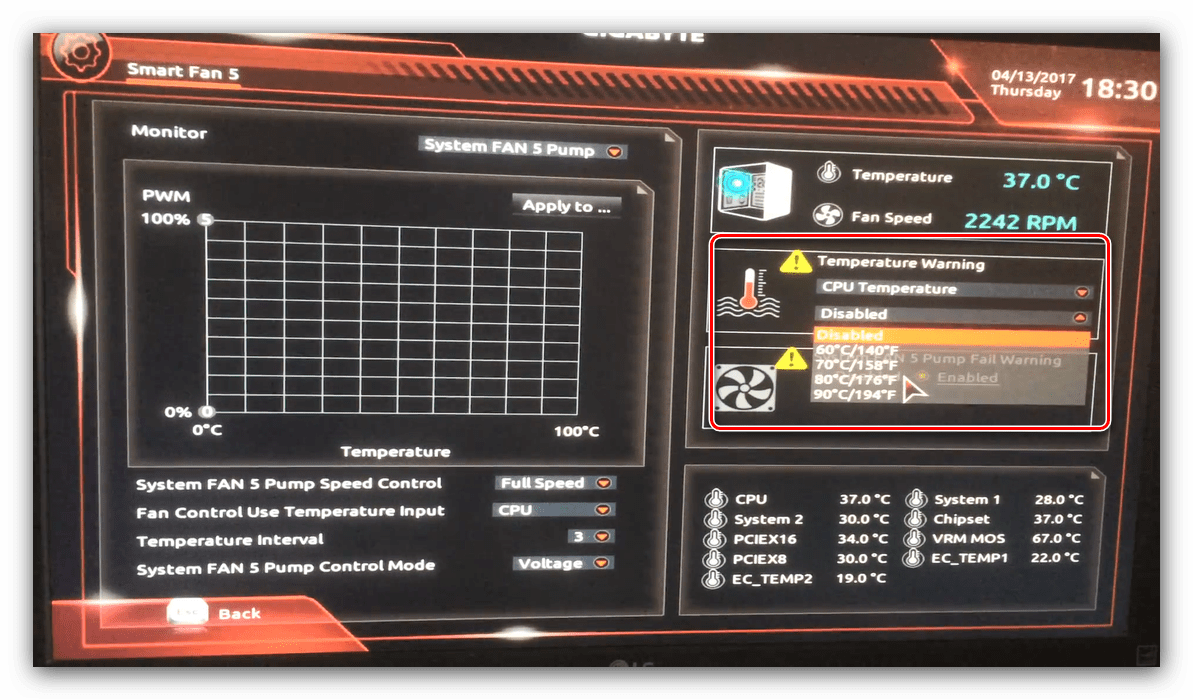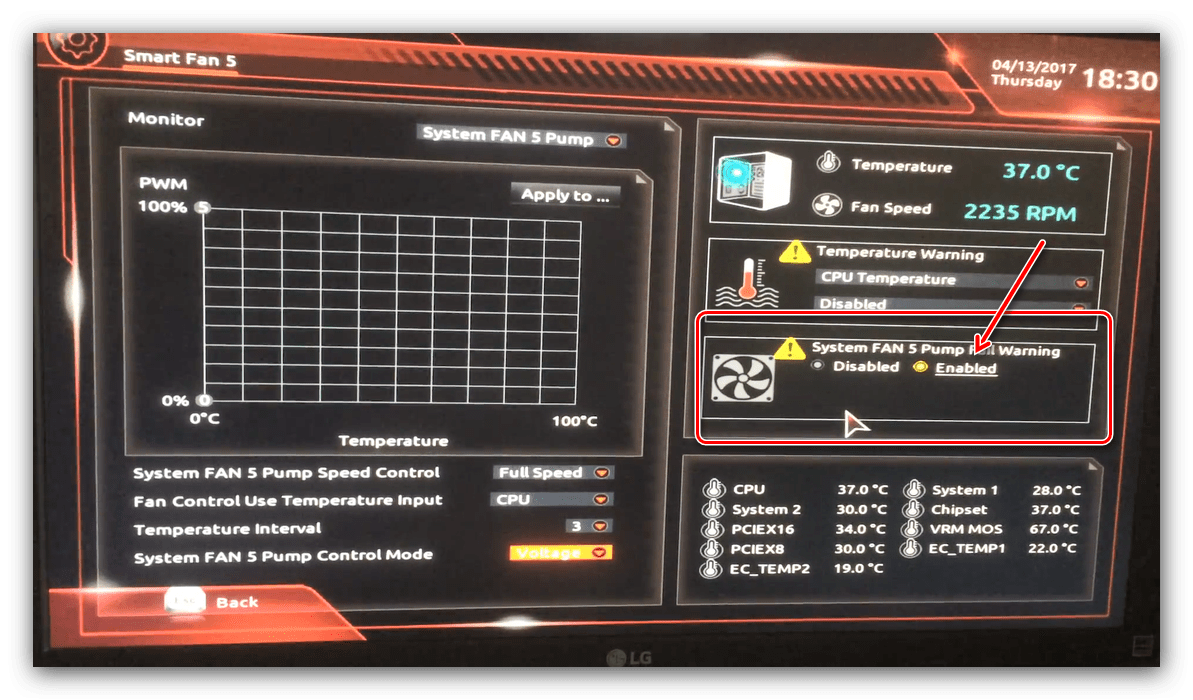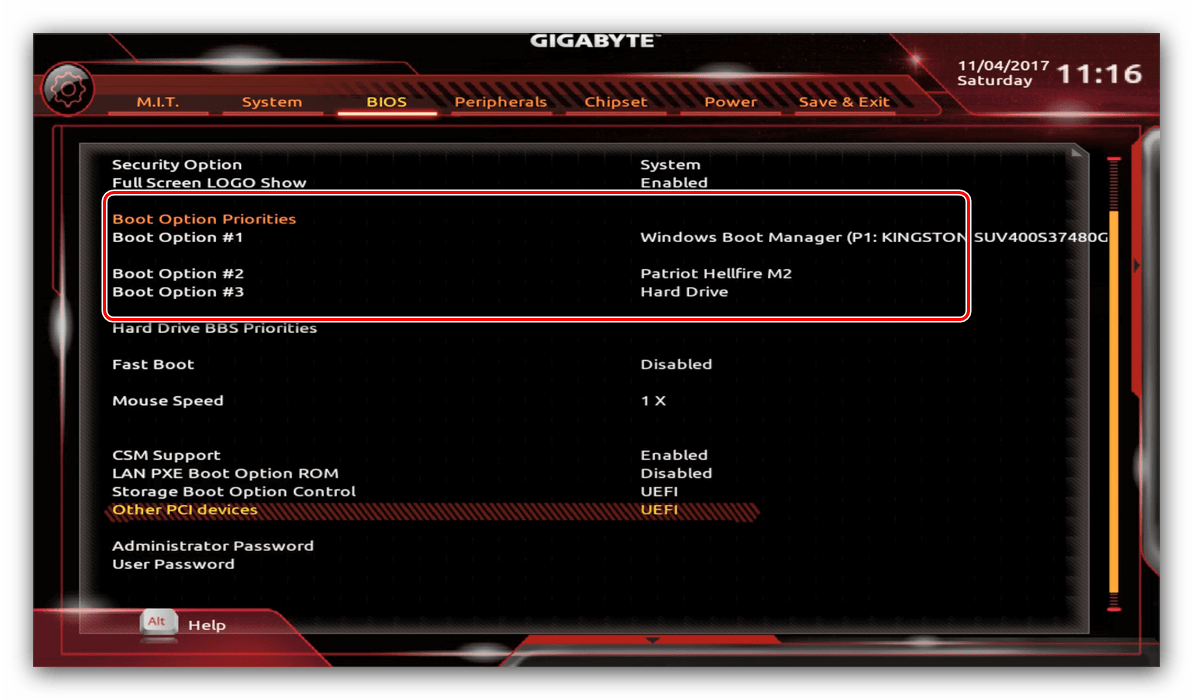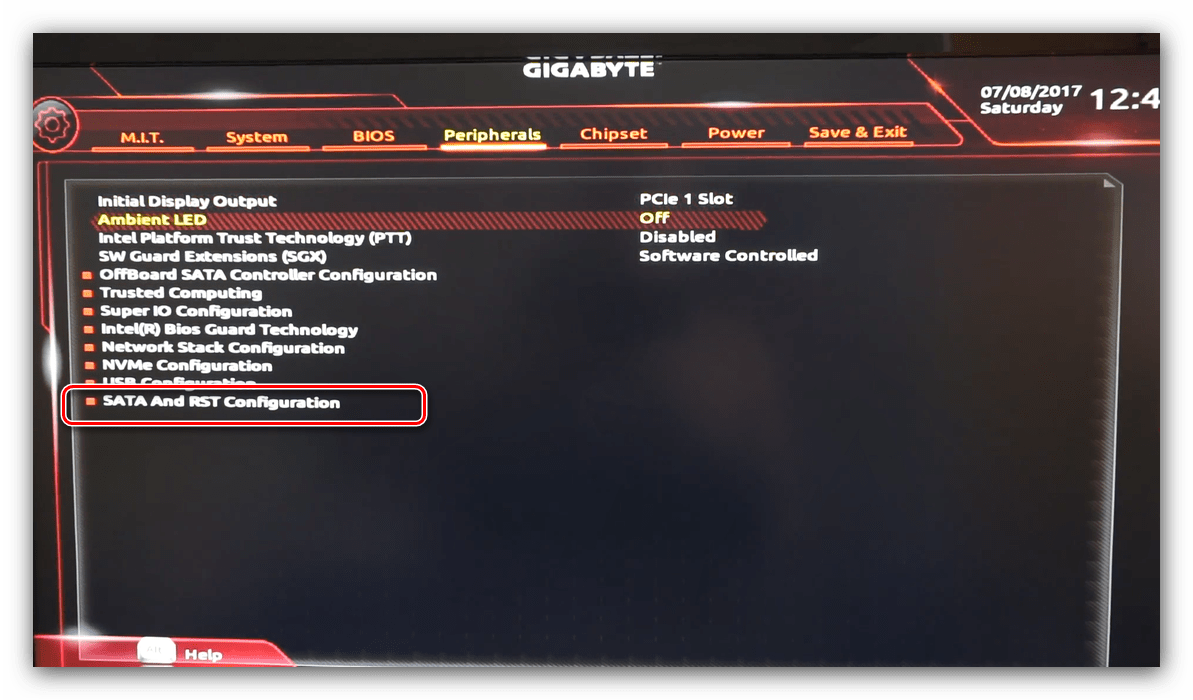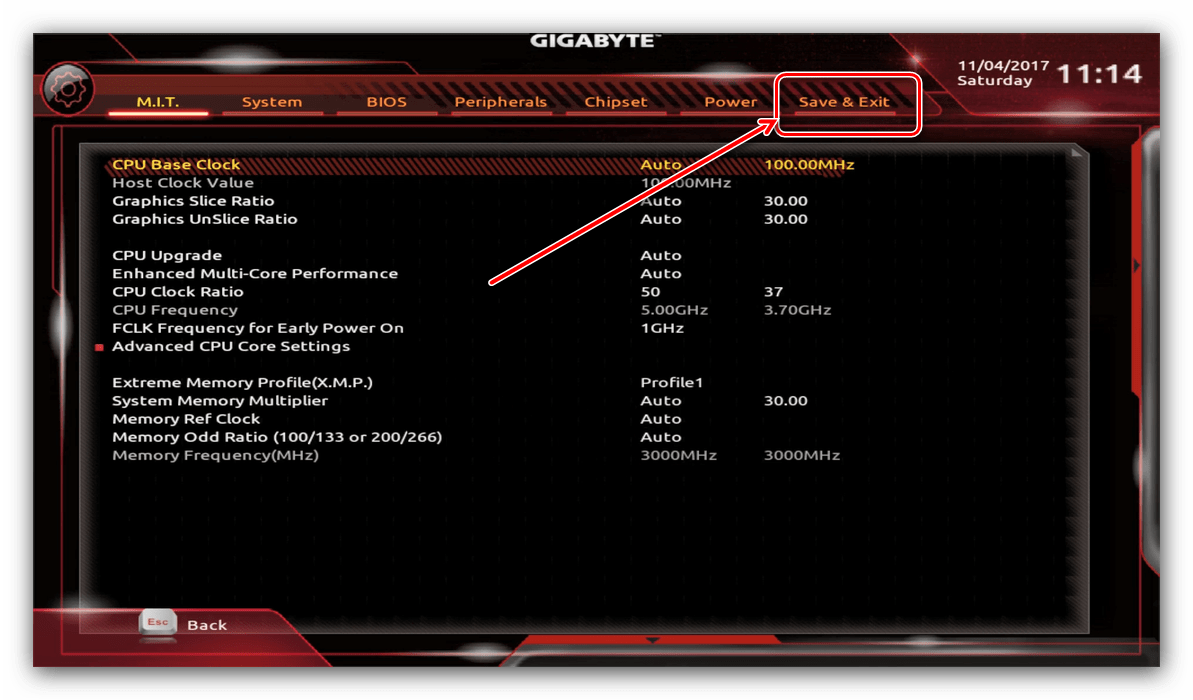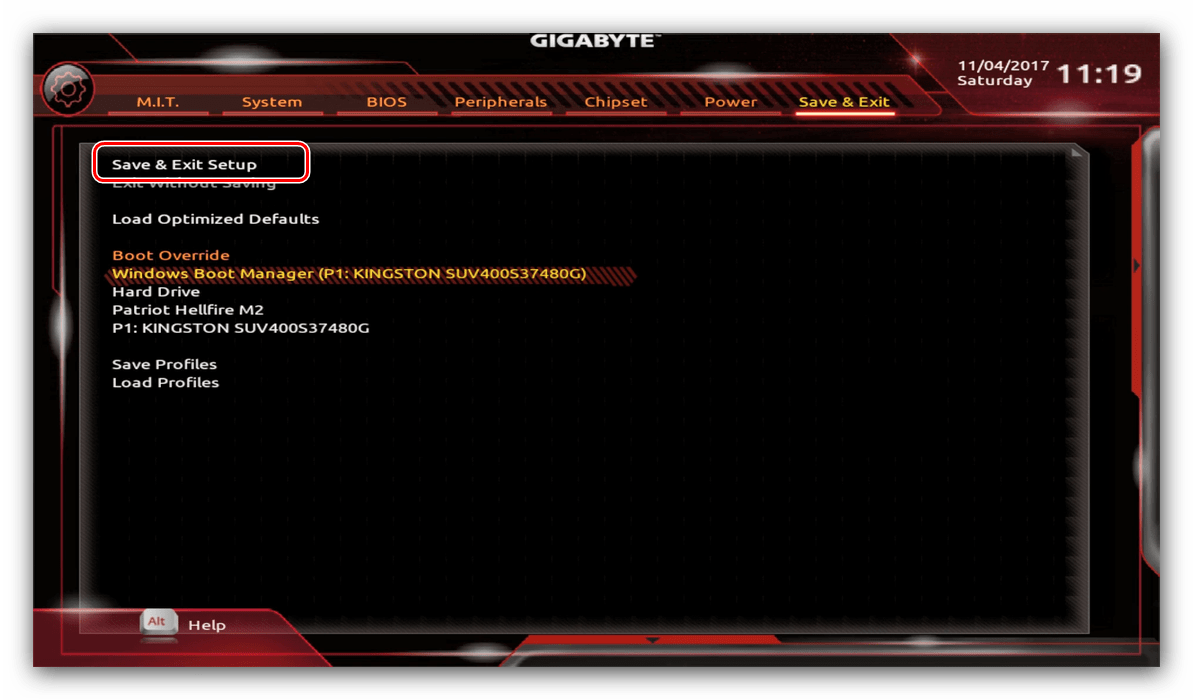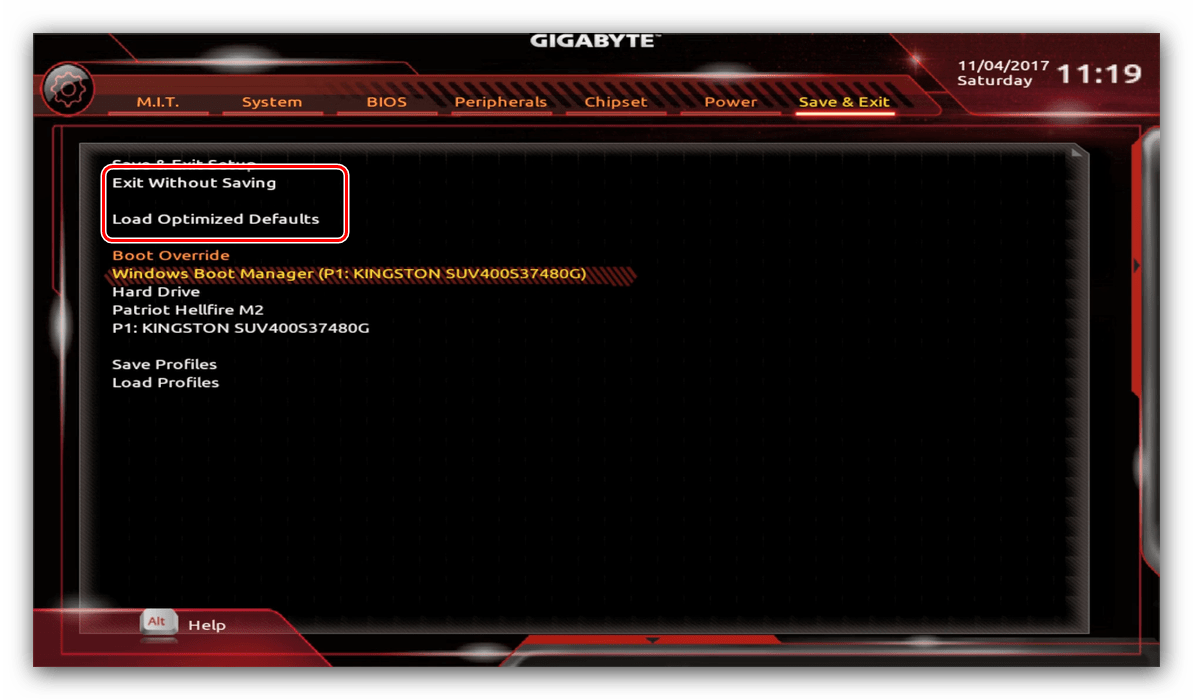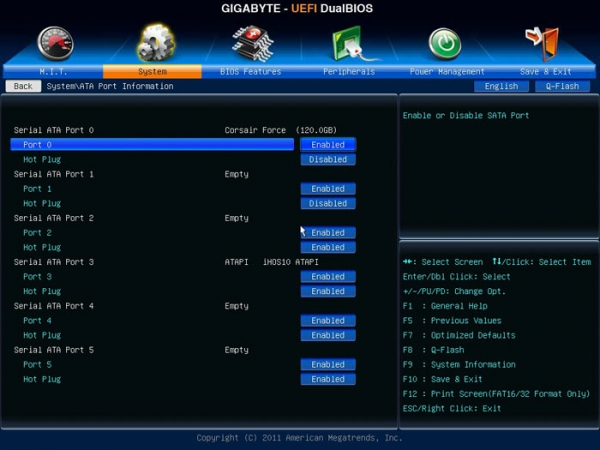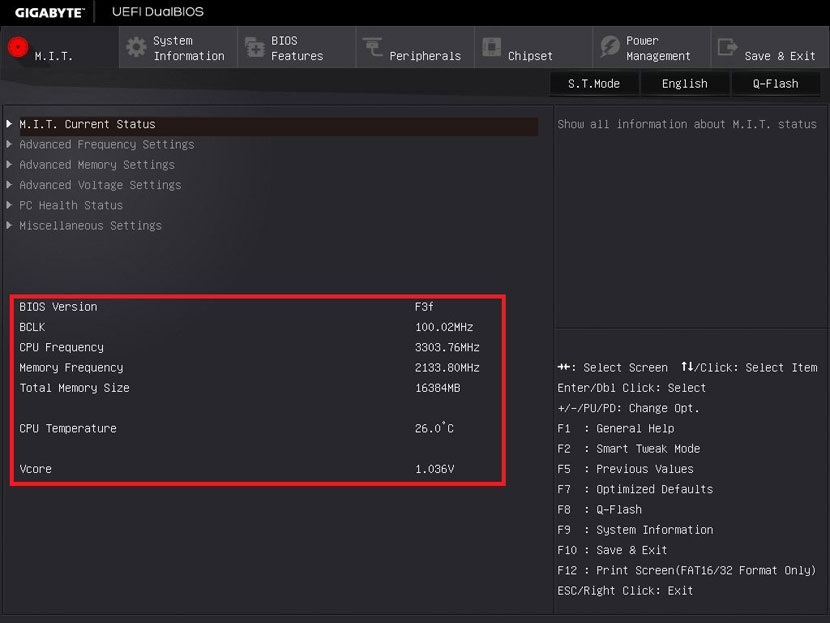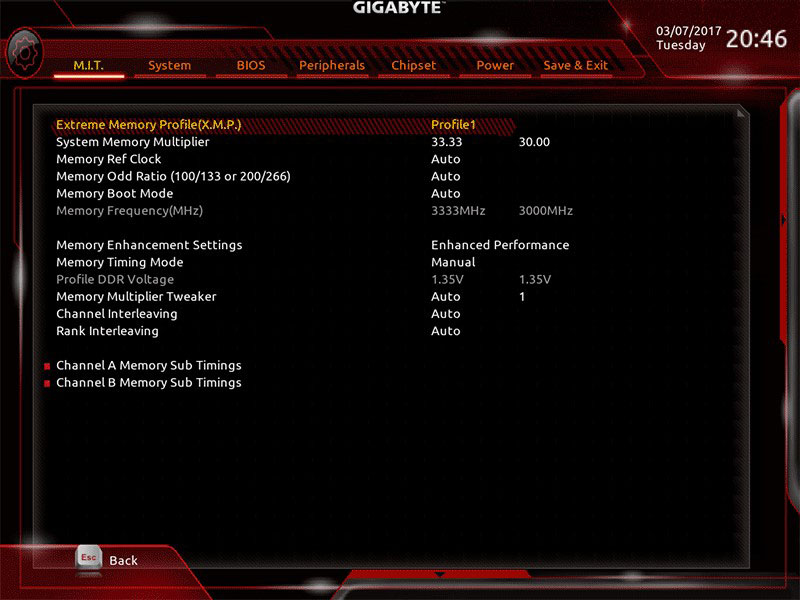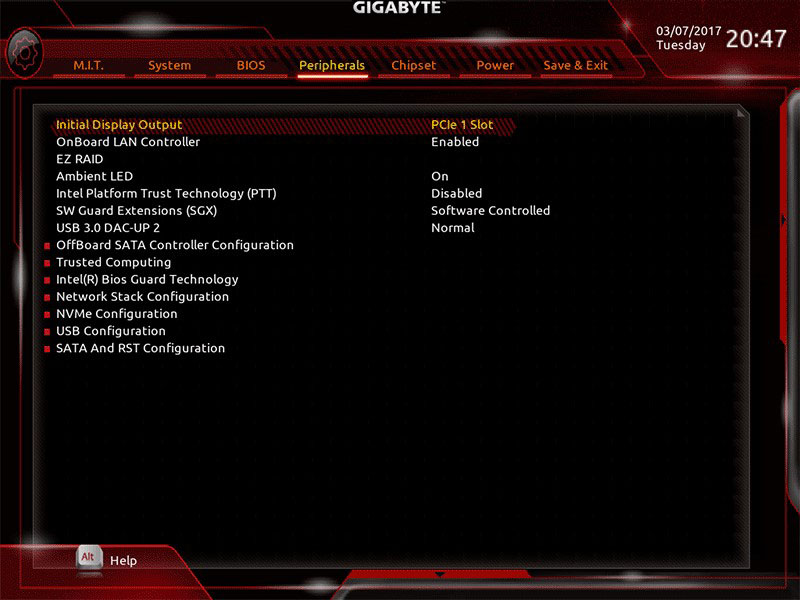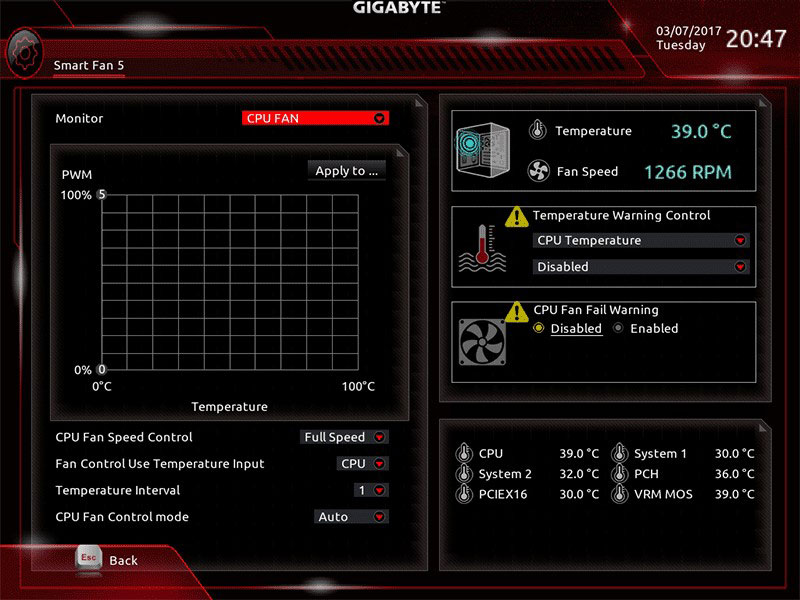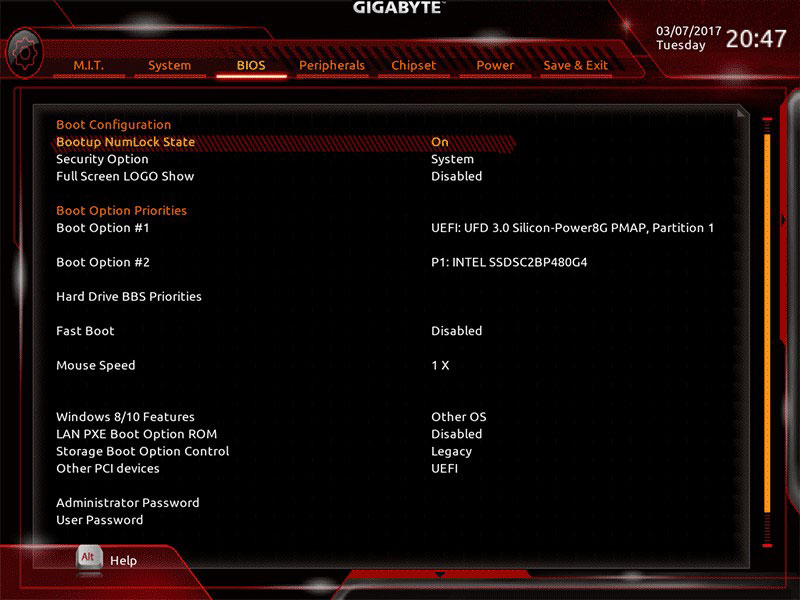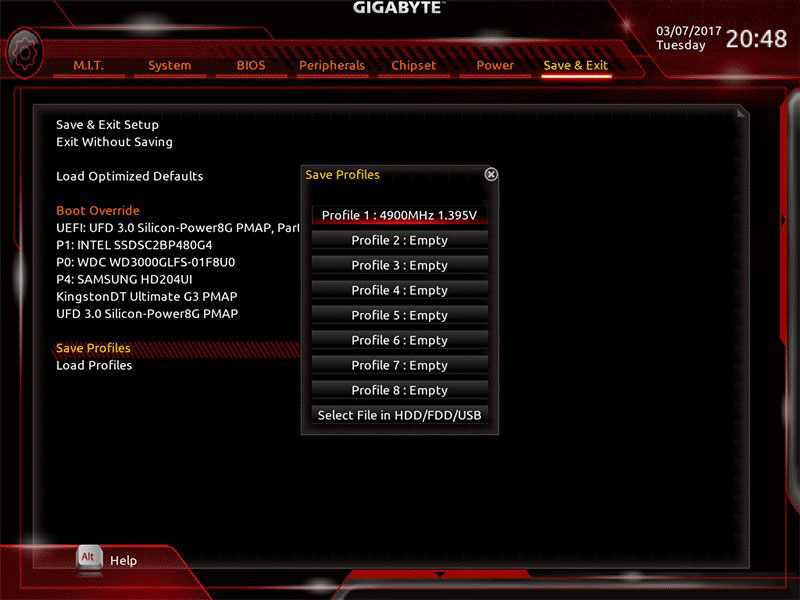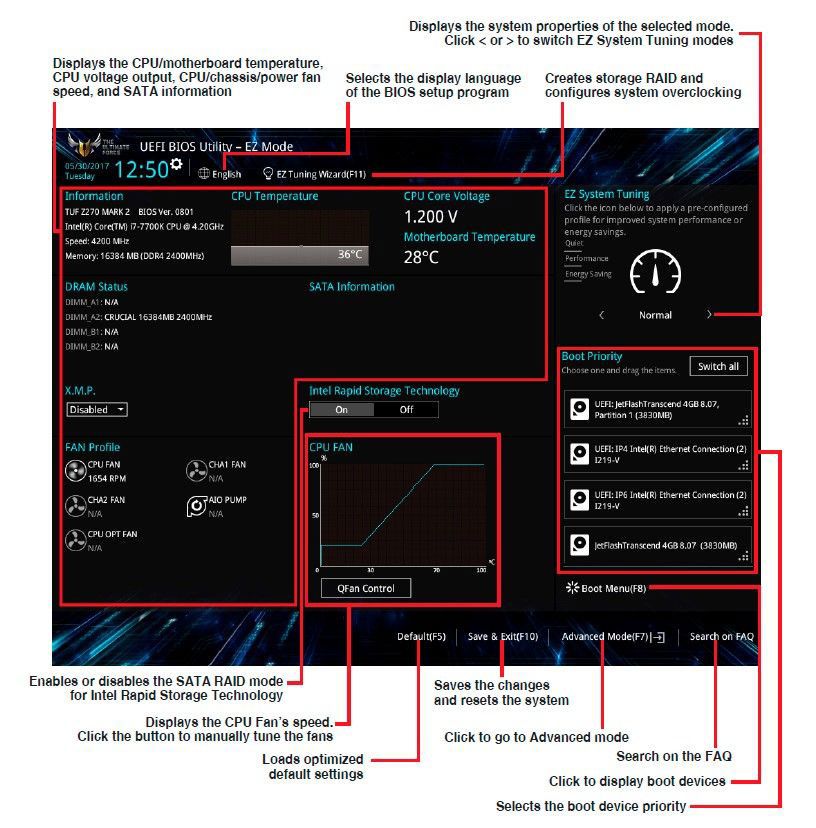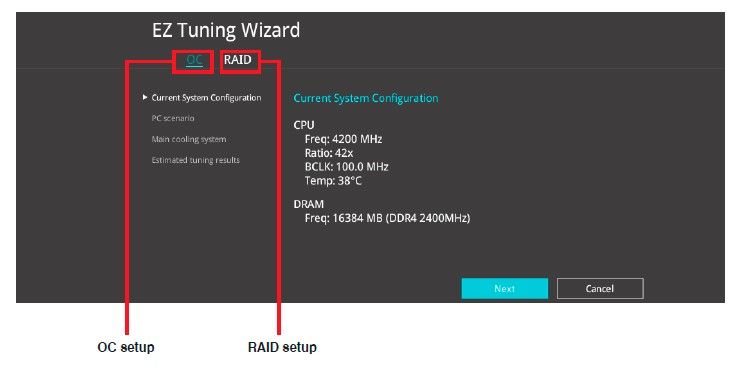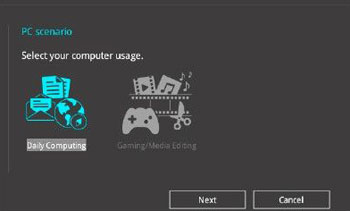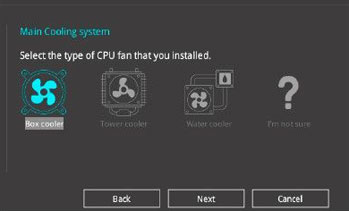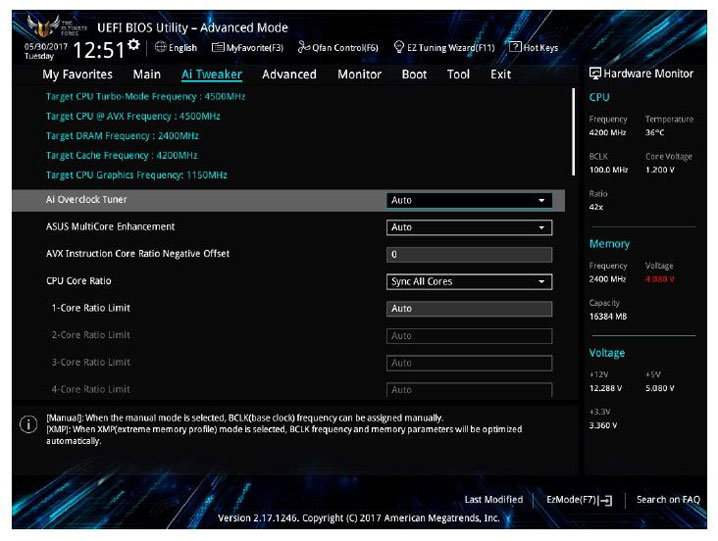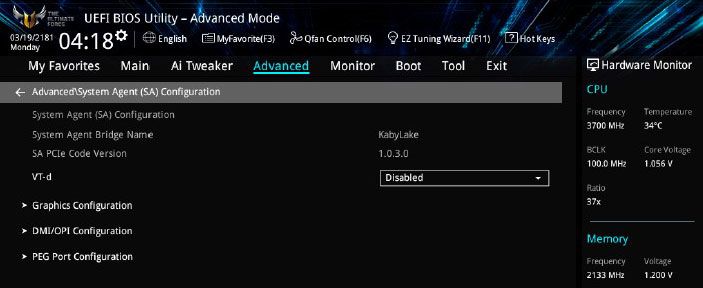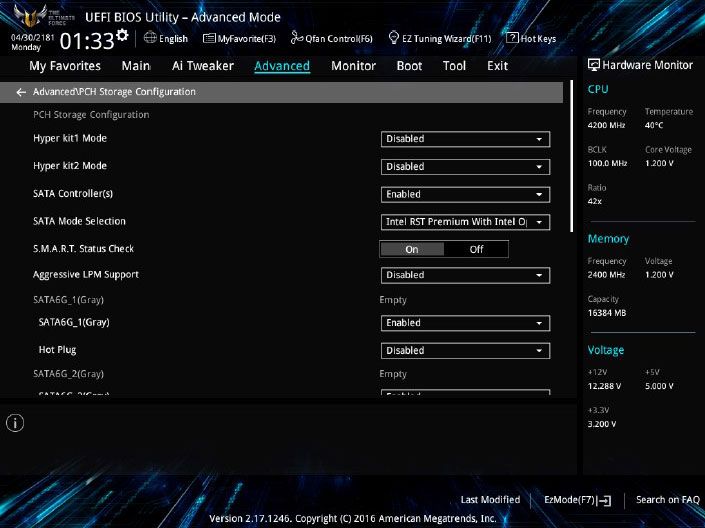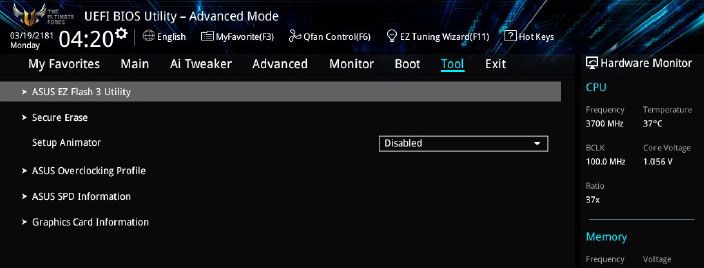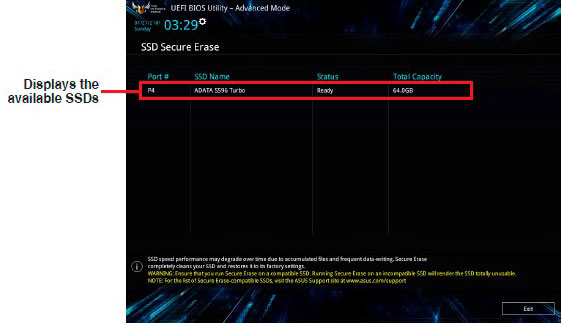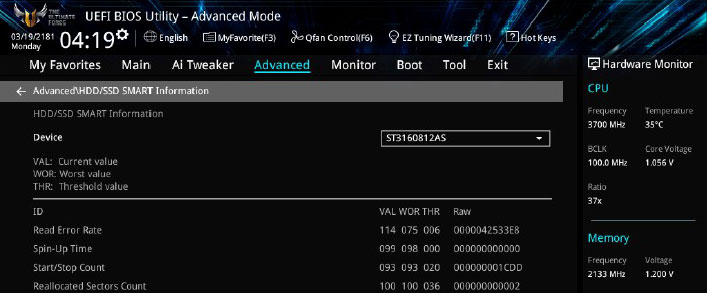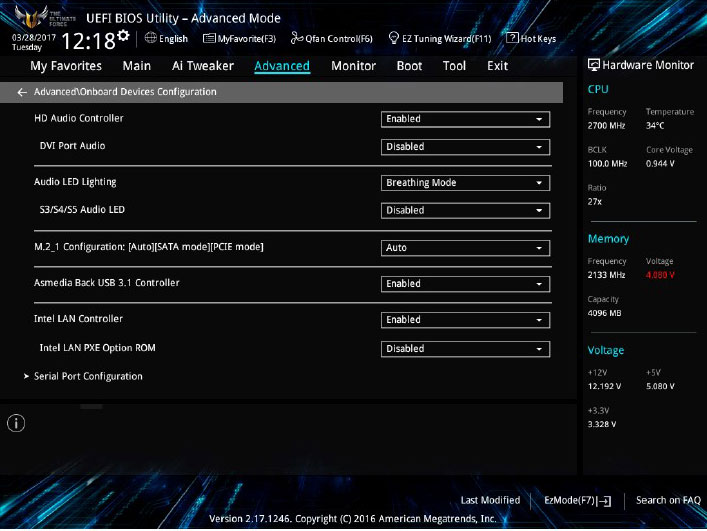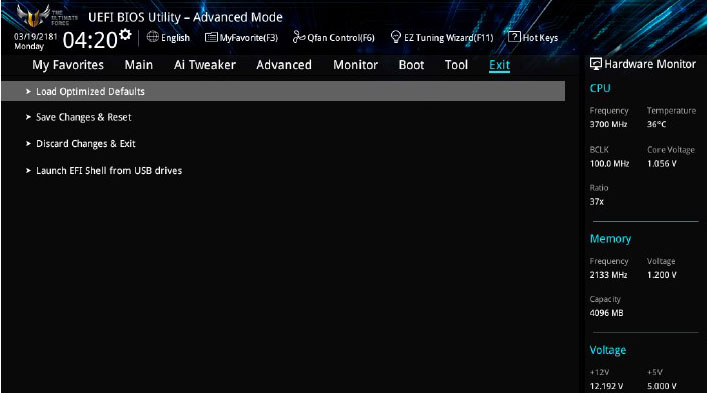- Manuals
- Brands
- Gigabyte Manuals
- Motherboard
- Z690 GAMING X
- User manual
-
Contents
-
Table of Contents
-
Bookmarks
Quick Links
Z690 GAMING X
Z690 GAMING X DDR4
User’s Manual
Rev. 1002
12ME-Z69GX4-1002R
Z690 GAMING X Z690 GAMING X DDR4
To reduce the impacts on global warming, the packaging materials of this product
are recyclable and reusable. GIGABYTE works with you to protect the environment.
For more product details, please visit GIGABYTE’s website.
Related Manuals for Gigabyte Z690 GAMING X
Summary of Contents for Gigabyte Z690 GAMING X
-
Page 1
Z690 GAMING X Z690 GAMING X DDR4 For more product details, please visit GIGABYTE’s website. To reduce the impacts on global warming, the packaging materials of this product are recyclable and reusable. GIGABYTE works with you to protect the environment. -
Page 2
The trademarks mentioned in this manual are legally registered to their respective owners. Disclaimer Information in this manual is protected by copyright laws and is the property of GIGABYTE. Changes to the specifications and features in this manual may be made by GIGABYTE without prior notice. -
Page 3: Table Of Contents
Table of Contents Chapter 1 Product Introduction ………………4 Motherboard Layout ………………4 Box Contents ………………..6 Chapter 2 Hardware Installation ………………7 Installation Precautions ………………7 Product Specifications ………………8 Installing the CPU and CPU Cooler …………… 12 Installing the Memory ………………15 Installing an Expansion Card ……………..
-
Page 4: Chapter 1 Product Introduction
Chapter 1 Product Introduction Motherboard Layout LED_C2 ATX_12V_2X4 CPU_OPT D_LED2 CPU_FAN USB20 ATX_12V_2X2 USB 2.0 Hub LGA1700 U32G2 DP_HDMI20 U320G U32_LAN AUDIO PCIEX16 Realtek ® 2.5GbE LAN THB_C2 THB_C1 Intel Z690 ® ® Super I/O CODEC PCIEX4_1 M_BIOS USB 2.0 Hub PCIEX4_2 RST_SW SYS_FAN2…
-
Page 5
LED_C2 ATX_12V_2X4 CPU_OPT D_LED2 CPU_FAN USB20 ATX_12V_2X2 USB 2.0 Hub LGA1700 U32G2 DP_HDMI20 U320G U32_LAN AUDIO PCIEX16 Realtek ® 2.5GbE LAN THB_C2 THB_C1 Intel Z690 ® ® Super I/O CODEC PCIEX4_1 M_BIOS USB 2.0 Hub PCIEX4_2 RST_SW SYS_FAN2 CLR_CMOS QFLED LED_C1 F_AUDIO D_LED1… -
Page 6: Box Contents
Box Contents Z690 GAMING X or Z690 GAMING X DDR4 motherboard User’s Manual Two SATA cables M.2 screws * The box contents above are for reference only and the actual items shall depend on the product package you obtain. The box contents are subject to change without notice.
-
Page 7: Chapter 2 Hardware Installation
Chapter 2 Hardware Installation Installation Precautions The motherboard contains numerous delicate electronic circuits and components which can become damaged as a result of electrostatic discharge (ESD). Prior to installation, carefully read the user’s manual and follow these procedures: • Prior to installation, make sure the chassis is suitable for the motherboard. •…
-
Page 8: 2-2 Product Specifications
Support for non-ECC Un-buffered DIMM 1Rx8/2Rx8/1Rx16 memory modules Š Support for Extreme Memory Profile (XMP) memory modules Š (Go to GIGABYTE’s website for the latest supported memory speeds and memory modules.) Onboard Integrated Graphics Processor-Intel HD Graphics support: ®…
-
Page 9
Storage Interface Š CPU: 1 x M.2 connector (Socket 3, M key, type 2260/2280/22110 PCIe 4.0 x4/x2 SSD support) (M2A_CPU) Chipset: Š 2 x M.2 connector (Socket 3, M key, type 2260/2280/22110 PCIe 4.0 x4/x2 SSD support) (M2P_SB, M2Q_SB) 1 x M.2 connector (Socket 3, M key, type 2260/2280/22110 SATA and PCIe 4.0 x4/x2 SSD support) (M2M_SB) 6 x SATA 6Gb/s connectors Support for RAID 0, RAID 1, RAID 5, and RAID 10… -
Page 10
Back Panel 1 x USB Type-C port, with USB 3.2 Gen 2×2 support ® Š Connectors 2 x USB 3.2 Gen 2 Type-A ports (red) Š 3 x USB 3.2 Gen 1 ports Š 4 x USB 2.0/1.1 ports Š 1 x HDMI port Š… -
Page 11
System ATX Form Factor; 30.5cm x 24.4cm Form Factor Š * GIGABYTE reserves the right to make any changes to the product specifications and product-related information without prior notice. Z690 GAMING X Z690 GAMING X DDR4 Please visit GIGABYTE’s website for support lists of CPU, memory modules, SSDs, and M.2 devices. -
Page 12: Installing The Cpu And Cpu Cooler
Read the following guidelines before you begin to install the CPU: • Make sure that the motherboard supports the CPU. (Go to GIGABYTE’s website for the latest CPU support list.) • Always turn off the computer and unplug the power cord from the power outlet before installing the CPU to prevent hardware damage.
-
Page 13
B. Installing the CPU Follow the steps below to correctly install the CPU into the motherboard CPU socket. Finger Tab j G ently press the CPU socket lever handle down and away from the socket. k C ompletely lift up the CPU socket lock- ing lever. -
Page 14
C. Installing the CPU Cooler Be sure to install the CPU cooler after installing the CPU. (Actual installation process may differ depending the CPU cooler to be used. Refer to the user’s manual for your CPU cooler.) Apply an even and thin layer of thermal grease on the surface of the installed CPU. -
Page 15: Installing The Memory
Read the following guidelines before you begin to install the memory: • Make sure that the motherboard supports the memory. It is recommended that memory of the same capacity, brand, speed, and chips be used. (Go to GIGABYTE’s website for the latest supported memory speeds and memory modules.) •…
-
Page 16: Installing An Expansion Card
Installing an Expansion Card Read the following guidelines before you begin to install an expansion card: • Make sure the motherboard supports the expansion card. Carefully read the manual that came with your expansion card. • Always turn off the computer and unplug the power cord from the power outlet before installing an expansion card to prevent hardware damage.
-
Page 17: Back Panel Connectors
The reversible USB port supports the USB 3.2 Gen 2×2 specification and is compatible to the USB 3.2 Gen 2, USB 3.2 Gen 1, and USB 2.0 specifications. Use this port for USB devices. (Note) To enable the Q-Flash Plus function, please navigate to the «Unique Features» page of GIGABYTE’s website for more information. — 17 -…
-
Page 18
• When removing the cable, pull it straight out from the connector. Do not rock it side to side to prevent an electrical short inside the cable connector. Please visit GIGABYTE’s website for details on configuring the audio software. — 18 -… -
Page 19: Internal Connectors
Internal Connectors ATX_12V_2X2/ATX_12V_2X4 F_AUDIO F_U32C CPU_FAN F_U32 SYS_FAN1/2/3 F_USB1/F_USB2 SYS_FAN4_PUMP SPI_TPM CPU_OPT THB_C1/THB_C2 SATA3 2/3/4/5/6/7 CLR_CMOS D_LED1/D_LED2 LED_C1/LED_C2 RST_SW/RST M2A_CPU/M2P_SB/M2Q_SB/M2M_SB QFLASH_PLUS F_PANEL CPU/DRAM/VGA/BOOT Read the following guidelines before connecting external devices: • First make sure your devices are compliant with the connectors you wish to connect. •…
-
Page 20
1/2) ATX_12V_2X2/ATX_12V_2X4/ATX (2×2, 2×4, 12V Power Connectors and 2×12 Main Power Connector) With the use of the power connector, the power supply can supply enough stable power to all the components on the motherboard. Before connecting the power connector, first make sure the power supply is turned off and all devices are properly installed. -
Page 21: Cpu_Fan
For optimum heat dissipation, it is recommended that a system fan be installed inside the chassis. The header also provides speed control for a water cooling pump. Please navigate to the «BIOS Setup» page of GIGABYTE’s website and search for «Smart Fan 6» for more information. Pin No. Definition…
-
Page 22
Each SATA connector supports a single SATA device. The Intel Chipset supports RAID 0, RAID 1, ® RAID 5, and RAID 10. Please navigate to the «Configuring a RAID Set» page of GIGABYTE’s website for instructions on configuring a RAID array. Pin No. Definition SATA3 To enable hot-plugging for the SATA ports, please navigate to the «BIOS Setup»… -
Page 23: Led_C1
Incorrect connection may lead to the damage of the LED strip. For how to turn on/off the lights of the LED strip, please navigate to the «Unique Features» page of GIGABYTE’s website. Before installing the devices, be sure to turn off the devices and your computer. Unplug the power cord from the power outlet to prevent damage to the devices.
-
Page 24
RAID set either with an M.2 SATA SSD or a SATA hard drive. Please navigate to the TPM_new OC_LED/OC_BT SPI_TPM GPIOX8 EXT_PWR «Configuring a RAID Set» page of GIGABYTE’s website for instructions on configuring a RAID array. M2_10G with WIFI module M2_WIFI MINI PCIE SPDIF_O (4-pin) GPIOX8… -
Page 25
Installation Notices for the M.2 and SATA Connectors: The availability of the SATA connectors may be affected by the type of device installed in the M.2 sockets. The M2M_SB connector shares bandwidth with the SATA3 2, 3 connector. Refer to the following table for details. •… -
Page 26
Connects to the power switch on the chassis front panel. You may configure the way to turn off your system using the power switch (please navigate to the «BIOS Setup» page of GIGABYTE’s website and search for «Soft-Off by PWR-BTTN» for more information). -
Page 27: Thb_C2
F_USB3 (Front Panel) Z97X-SOC Force) M2_10G LED_IO (4-pin) OC_LED/OC_BT TPM_new SPI_TPM 12) F_AUDIO (Front Panel Audio Header) M2_WIFI The front panel audio header supports High Definition audio (HD). You may connect your chassis front J_HDMI(NH) SATA_SGP panel audio module to this header. Make sure the wire assignments of the module connector match the pin assignments of the motherboard header.
-
Page 28
14) F_U32 (USB 3.2 Gen 1 Header) F_USB30 F_AUDIO(H) F_PANEL(NH) The header conforms to USB 3.2 Gen 1 and USB 2.0 specification and can provide two USB ports. For purchasing the optional 3.5″ front panel that provides two USB 3.2 Gen 1 ports, please contact the local dealer. -
Page 29: Thb_C1
GPIOX8 EXT_PWR M2_10G with W THB_C1 SYS_FAN VROC 17) THB_C1/THB_C2 (Thunderbolt Add-in Card Connectors) ™ MINI PCIE The connectors are used to connect to a GIGABYTE Thunderbolt add-in card. ™ LED_C(5-pin) SPDIF_O (4-pin) M2_32G with GC-M2-U2 LED_DDR THB_C1 SYS_FAN VROC…
-
Page 30: Bat Rst_Sw
CMOS values. • After system restart, go to BIOS Setup to load factory defaults (select Load Optimized Defaults) or manually configure the BIOS settings (please navigate to the «BIOS Setup» page of GIGABYTE’s website for more information). 19) BAT (Battery) The battery provides power to keep the values (such as BIOS configurations, date, and time information) in the CMOS when the computer is turned off.
-
Page 31
RST_SW The reset button (RST_SW)/rest jumper (RST) provides you with several functions to use. To remap the button to perform different tasks, please navigate to the «BIOS Setup» page of GIGABYTE’s website and search for «RST_SW (MULTIKEY)» for more information. -
Page 32
SATA_Express LED_DDR 22) CPU/DRAM/VGA/BOOT (Status LEDs) The status LEDs show whether the CPU, memory, graphics card, and operating system are working properly after system power-on. If the CPU/DRAM/VGA LED is on, that means the corresponding device is not working normally; if the BOOT LED is on, that means you haven’t entered the operating system yet. F_USB31C F_USB30/3 THB_C… -
Page 33: Chapter 3 Bios Setup
If this occurs, try to clear the CMOS values and reset the board to default values. • Refer to the introductions of the battery/clear CMOS jumper in Chapter 2 or navigate to the «BIOS Setup» page of GIGABYTE’s website and search for «Load Optimized Defaults» for how to clear the CMOS values.
-
Page 34
Startup Screen: The following startup Logo screen will appear when the computer boots. Function Keys Function Keys: <DEL>: BIOS SETUPQ-FLASH Press the <Delete> key to enter BIOS Setup or to access the Q-Flash utility in BIOS Setup. <F12>: BOOT MENU Boot Menu allows you to set the first boot device without entering BIOS Setup. -
Page 35: Chapter 4 Installing The Operating System And Drivers
RST VMD Controller driver first during the OS installation process. Refer to the steps below: Step 1: Go to GIGABYTE’s website, browse to the motherboard model’s web page, download the Intel SATA Preinstall driver file on the SupportDownloadSATA RAID/AHCI page, unzip the file and copy the files to your USB thumb drive.
-
Page 36: Drivers Installation
After you install the operating system, a dialog box will appear on the bottom-right corner of the desktop asking if you want to download and install the drivers and GIGABYTE applications via APP Center. Click Install to proceed with the installation. (In BIOS Setup, make sure SettingsIO PortsAPP Center Download & Install ConfigurationAPP Center Download &…
-
Page 37: Chapter 5 Appendix
• An M.2 PCIe SSD cannot be used to set up a RAID set either with an M.2 SATA SSD or a SATA hard drive. • Refer to «Internal Connectors,» for the installation notices for the M.2 and SATA connectors. Please visit GIGABYTE’s website for details on configuring a RAID array. — 37 -…
-
Page 38: Regulatory Notices
European Commission Delegated Directive (EU) 2015/863 Statement 2014/30/EU; Diretiva RSP 2011/65/UE. A conformidade com estas diretivas GIGABYTE products have not intended to add and safe from hazardous é verificada utilizando as normas europeias harmonizadas. substances (Cd, Pb, Hg, Cr+6, PBDE, PBB, DEHP, BBP, DBP and DIBP).
-
Page 39
— 39 -… -
Page 40: Contact Us
Contact Us GIGA-BYTE TECHNOLOGY CO., LTD. Address: No.6, Baoqiang Rd., Xindian Dist., New Taipei City 231, Taiwan TEL: +886-2-8912-4000, FAX: +886-2-8912-4005 Tech. and Non-Tech. Support (Sales/Marketing) : https://esupport.gigabyte.com WEB address (English): https://www.gigabyte.com WEB address (Chinese): https://www.gigabyte.com/tw GIGABYTE eSupport • To submit a technical or non-technical (Sales/Marketing) question, please link to: https://esupport.gigabyte.com…
X
You may only add up to 5 items for comparison at one time.
Закрыть
- Загрузить
- Список совместимых процессоров
- Модули памяти
- Инструкции
- Перечень совместимых устройств
- FAQ
Загрузить
-
-
Аудио
Realtek HD Audio Driver for DCH
OS:Windows 10 64bit,Windows 11 64bit
[6.0.9313.1]
18.88Mb
08/08/2022
Realtek HD Audio Driver
OS:Windows 10 64bit,Windows 11 64bit
[6.0.9373.1]
38.08Mb
25/07/2022
Realtek HD Audio Driver
OS:Windows 10 64bit,Windows 11 64bit
[6.0.9235.1]
17.82Mb
02/11/2021
-
Chipset
Intel Serial I/O driver
OS:Windows 10 64bit,Windows 11 64bit
[30.100.2221.20]
1.77Mb
25/11/2022
Intel Management Engine Firmware
OS:Windows 10 64bit,Windows 11 64bit
[2232.71.59.0]
193.52Mb
05/10/2022
Intel INF installation
OS:Windows 10 64bit,Windows 11 64bit
[10.1.19198.8339]
2.89Mb
05/10/2022
Intel HID Event Filter
OS:Windows 10 64bit,Windows 11 64bit
[2.2.2.1]
815.02kB
05/10/2022
Intel Management Engine Firmware
OS:Windows 10 64bit,Windows 11 64bit
[2130.16.0.2387]
247.90Mb
30/06/2022
Intel INF installation
OS:Windows 10 64bit,Windows 11 64bit
[10.1.18836.8283]
4.04Mb
16/05/2022
Intel HID Event Filter
OS:Windows 10 64bit,Windows 11 64bit
[2.2.1.386]
807.40kB
05/11/2021
Intel Serial I/O driver
OS:Windows 10 64bit,Windows 11 64bit
[30.100.2131.26]
1.79Mb
02/11/2021
-
LAN
Realtek LAN Preinstall driver
[B23.02.23.01]
276.75kB
24/02/2023
[1168.007.0318.2022]
4.84Mb
01/04/2022
[10.056.0119.2022]
5.02Mb
08/03/2022
[10.050.0511.2021]
5.01Mb
17/02/2022
-
SATA RAID/AHCI
Intel Rapid Storage Technology
OS:Windows 10 64bit,Windows 11 64bit
[19.5.0.1037]
2.94Mb
15/11/2022
Intel SATA Preinstall driver
(For AHCI / RAID Mode)
(Note) Windows setup to read from USB thumb drive.OS:Windows 10 64bit,Windows 11 64bit
[19.5.0.1037]
5.58Mb
15/11/2022
-
VGA
Intel Graphic Driver
OS:Windows 10 64bit,Windows 11 64bit
[30.0.101.1002]
370.95Mb
04/11/2021
-
Аудио
-
BIOS(+10)
-
F24a
9.83Mb
25/04/2023
- Checksum : F573
- Improve DDR5 Compatibility
F23
9.82Mb
16/03/2023
- Checksum : 5748
- Address blank display while system powers up with RTX3060 series graphics cards
- Supports single 24/48GB module capacity
- Improve DDR5 8G Compatibility
F22
9.78Mb
14/12/2022
- Checksum : 381A
- Enhanced BIOS security
F21
9.78Mb
15/11/2022
- Checksum : 08BB
- Improve DDR5 5600 32G
- Improve the linkage between Resizable and 4G above
- Add ‘Instant 6GHz’ profile in CPU upgrade option (supports i9-13900K/KF and i7-13700K/KF)
F20
9.78Mb
03/11/2022
- Checksum : C5C3
- Supports Intel 13th generation processor
- Improve CPU OC stability, DDR compatibility & PCIe Gen5 stability
Please make sure Intel VMD driver is updated to v19.5 or above before installing 13th Gen Processors.
Windows crashes with 13th Gen Processors when Intel VMD (RAID) has been configured on 12th Gen without v19.5 updated.F8
9.93Mb
12/08/2022
- Checksum :
- Supports and powers up Intel next generation processor
F7
9.54Mb
20/06/2022
- Checksum : 9F1F
- Include Intel® Core™ i9-12900KS Processor support
- Improve compatibility for DDR5 5600MHz 8G
- Improve compatibility for DDR5 6000MHz 16G
- Improve Kingston 8G/32G DDR5 issue
F6
9.31Mb
09/02/2022
- Checksum: B643
- CPU VRM parameter calibration for improved performance
- Fix system reset Thunderbolt issue
- Improve compatibility for GSkill DDR5 4800~6000+ MHz
F5
9.29Mb
17/12/2021
- Checksum: 426A
- Fix Non-K CPU performance issue
- Optimization for improved VRM and processor overclocking thermal performance (CPU load line adjustments)
- Improve DDR5 XMP 5600~6200MHz compatibility
- Add Legacy Game Compatibility Mode option
F3
9.24Mb
01/11/2021
- checksum: 20D7
- First Launch Release
-
-
-
Easy Tune
(Note) Support Intel 600 / 500 / 400 / 300 and AMD 500 / 400 series motherboards (support may vary by model).
(Note) Please install APP Center first before install this utility.OS:Windows 10 64bit,Windows 11 64bit
B23.0308.1
51.90Mb
03/05/2023
System Information Viewer
(Note) Support Intel 600 / 500 / 400 / 300 and AMD 500 /400 series motherboards (support may vary by model).
(Note) Please install APP Center first before install this utility.OS:Windows 10 64bit,Windows 11 64bit
B23.0310.1
104.49Mb
03/05/2023
RGB Fusion
OS:Windows 10 64bit,Windows 11 64bit
B23.0328.1
123.62Mb
02/05/2023
GIGABYTE Control Center
Release Note:- Bug Fix : Fix Digital LED setting issue in customization mode
- Bug Fix : Fix GCC is not responding issue from S3/S4 when connect an external monitor
- Bug Fix : Update GVloader.dll to fix BSOD issue on VF laptop products
- Bug Fix : Fix LED effect no function issue on some memory devices
- Bug Fix : Fix RGB Fusion compatibility issue on AORUS K9 Keyboard
- Bug Fix : Fix UI can’t be updated when MyContant is in a different thread in Message_handler function
OS:Windows 10 64bit,Windows 11 64bit
23.04.13.01
86.26Mb
28/04/2023
GIGABYTE Control Center
Release Note:- Bug Fix : Fix display information issue on multiple devices
- Bug Fix : Fix RGB Sync all function abnormal issue from suspend resume
- Bug Fix : Fix RGB Fusion light effect setting issue from suspend resume
- Bug Fix : Fix RGBcfgm.xml can’t overwrite issue
- Bug Fix : Fix USB connect broke issue from S3/S4 resume
- Bug Fix : Fix compatibility issue in Corsair products
- Bug Fix : Fix Corsair DRAM sometimes cannot be recognized issue after system restart
- Bug Fix : Fix AVG and AVAST Antivirus blocked vulnerable driver issues
- Bug Fix : Fix RGB Fusion cannot change LED effect issue in notebook products
- Add : DDR5 CUSO Glowy and Asgard DRAM (ENE solution)
- Add : Keyboard hotkey synch with RGB fusion page UI functions for VF AORUS 15x/17x
- Add : Light bar synch all function for AORUS 15x/17x
- Add : Hotkey function for notebook products
- Add : Warming message when flash BIOS
- Support : Improve live update process
OS:Windows 10 64bit,Windows 11 64bit
23.03.21.02
84.85Mb
07/04/2023
GIGABYTE Control Center
* Recommend you to uninstall the previous software and only install the GIGABYTE Control Center (GCC) to prevent unexpected errors.OS:Windows 10 64bit,Windows 11 64bit
22.12.02.01
39.41Mb
08/12/2022
APP Center
(Note) Support Intel 600 / 500 / 400 / 300 and AMD 500 / AM4 / TRX40 series motherboards (support may vary by model).
(Note) Please install Microsoft .NET Framework 4.5 first before install APP Center utility.OS:Windows 10 64bit,Windows 11 64bit
B22.1031.1
23.43Mb
31/10/2022
Realtek Gaming LAN bandwidth Control Utility
(Note) Support Intel 700 / 600 / 500 / 400 series and AMD 600 / 500 series motherboards (support may vary by model).OS:Windows 10 64bit,Windows 11 64bit
6.12.3101.2
77.76Mb
05/05/2022
@BIOS
(Note) Support Intel 600 / 500 / 400 / 300 and AMD 500 / AM4 / TRX40 series motherboards (support may vary by model).
(Note) Please install APP Center first before install this utility.OS:Windows 10 64bit,Windows 11 64bit
B21.1203.1
13.68Mb
12/01/2022
Fast Boot
(Note) Support Intel 600 / 500 / 400 / 300 and AMD 500 / AM4 / TRX40 series motherboards (support may vary by model).
(Note) Please install APP Center first before install this utility.OS:Windows 10 64bit,Windows 11 64bit
B21.1214.1
7.83Mb
12/01/2022
GIGABYTE DRM Fix Tool
OS:Windows 10 64bit,Windows 11 64bit
V1.1
129.57kB
23/11/2021
On/Off Charge™ / On/Off Charge™ 2
(Note) Support Intel 600 / 500 / 400 and AMD 500 / AM4 series motherboards (support may vary by model).
(Note) Please install APP Center first before install this utility.B19.1119.1
12.13Mb
02/11/2021
Smart Backup
(Note) Support Intel 600 / 500 / 400 / 300 and AMD 500 / AM4 / TRX40 series motherboards (support may vary by model).
(Note) Please install APP Center first before install this utility.OS:Windows 10 64bit,Windows 11 64bit
B21.0326.1
23.00Mb
02/11/2021
Game Boost
(Note) Support Intel 600 / 500 / 400 / 300 and AMD 500 / AM4 / TRX40 series motherboards (support may vary by model).
(Note) Please install APP Center first before install this utility.OS:Windows 10 64bit,Windows 11 64bit
B18.0730.1
8.52Mb
14/10/2021
-
- Инструкции
- Инструкции(+17)
-
Traditional Chinese
1002
15.72Mb
12/04/2023
English
1002
15.10Mb
12/04/2023
Korean
1002
15.28Mb
12/04/2023
Simplified Chinese
1002
15.65Mb
12/04/2023
Traditional Chinese
3.15Mb
01/12/2022
BIOS Setup Guide
Japanese
2.84Mb
01/12/2022
BIOS Setup Guide
Simplified Chinese
2.96Mb
01/12/2022
BIOS Setup Guide
English
2.73Mb
01/12/2022
BIOS Setup Guide
Japanese
2.90Mb
11/05/2022
Unique Features Introduction
Simplified Chinese
3.22Mb
11/05/2022
Unique Features Introduction
English
2.81Mb
11/05/2022
Unique Features Introduction
Traditional Chinese
3.42Mb
11/05/2022
Unique Features Introduction
Simplified Chinese
1.47Mb
03/11/2021
RAID Setup Guide
Japanese
1.76Mb
03/11/2021
RAID Setup Guide
Traditional Chinese
1.90Mb
03/11/2021
RAID Setup Guide
English
1.70Mb
03/11/2021
RAID Setup Guide
English
8.20Mb
01/11/2021
Multilingual Installation Guide
-
- Перечень совместимых устройств
-
Перечень совместимых устройств(+2)
-
Перечень SSD-накопителей
229.87kB
05/11/2021
Перечень M.2-накопителей
239.26kB
05/11/2021
-
CPU Support
Socket 1700 — Intel Z690 — Z690 GAMING X (Rev. 1.0)
N/A = Not support
| Socket 1700 | ||||||||||
|---|---|---|---|---|---|---|---|---|---|---|
| Motherboard | Model |
Z690 GAMING X |
||||||||
| PCB | 1.0 | |||||||||
| Vendor | CPU Model | Frequency | L3 Cache | GPU Info. | Core Name | Process | Stepping | Wattage | BCLK | Since BIOS Version |
| Intel | Celeron G6900 | 3.40GHz | 4MB | 0.3 GHz / 1.3 GHz | Alder Lake | Intel 7 | H0 | 46W | 100 | F22 |
| Intel | Celeron G6900T | 2.80GHz | 4MB | 0.3 GHz / 1.3 GHz | Alder Lake | Intel 7 | H0 | 35W | 100 | F22 |
| Intel | Core I3-13100 | 3.40GHz | 12MB | Intel® UHD Graphics 770 | Raptor Lake | Intel 7 | H0 | 60W | 100 | F22 |
| Intel | Core I3-13100F | 3.40GHz | 12MB | N/A | Raptor Lake | Intel 7 | H0 | 58W | 100 | F22 |
| Intel | Core I3-13100T | 2.50GHz | 12MB | Intel® UHD Graphics 770 | Raptor Lake | Intel 7 | H0 | 35W | 100 | F22 |
| Intel | Core I5-13400 | 2.50GHz | 20MB | Intel® UHD Graphics 770 | Raptor Lake | Intel 7 | B0 / C0 | 65W | 100 | F22 |
| Intel | Core I5-13400F | 2.50GHz | 20MB | N/A | Raptor Lake | Intel 7 | B0 / C0 | 65W | 100 | F22 |
| Intel | Core I5-13400T | 1.30GHz | 20MB | Intel® UHD Graphics 770 | Raptor Lake | Intel 7 | C0 | 35W | 100 | F22 |
| Intel | Core I5-13500 | 2.50GHz | 24MB | Intel® UHD Graphics 770 | Raptor Lake | Intel 7 | C0 | 65W | 100 | F22 |
| Intel | Core I5-13500T | 1.60GHz | 24MB | Intel® UHD Graphics 770 | Raptor Lake | Intel 7 | C0 | 35W | 100 | F22 |
| Intel | Core I5-13600 | 2.70GHz | 24MB | Intel® UHD Graphics 770 | Raptor Lake | Intel 7 | C0 | 65W | 100 | F22 |
| Intel | Core I5-13600K | 3.50GHz | 24MB | Intel® UHD Graphics 770 | Raptor Lake | Intel 7 | B0 | 125W | 100 | F22 |
| Intel | Core I5-13600KF | 3.50GHz | 24MB | N/A | Raptor Lake | Intel 7 | B0 | 125W | 100 | F22 |
| Intel | Core I5-13600T | 1.80GHz | 24MB | Intel® UHD Graphics 770 | Raptor Lake | Intel 7 | C0 | 35W | 100 | F22 |
| Intel | Core I7-13700 | 2.10GHz | 30MB | Intel® UHD Graphics 770 | Raptor Lake | Intel 7 | B0 | 65W | 100 | F22 |
| Intel | Core I7-13700F | 2.10GHz | 30MB | N/A | Raptor Lake | Intel 7 | B0 | 65W | 100 | F22 |
| Intel | Core I7-13700K | 3.40GHz | 30MB | Intel® UHD Graphics 770 | Raptor Lake | Intel 7 | B0 | 125W | 100 | F22 |
| Intel | Core I7-13700KF | 3.40GHz | 30MB | N/A | Raptor Lake | Intel 7 | B0 | 125W | 100 | F22 |
| Intel | Core I7-13700T | 1.40GHz | 30MB | Intel® UHD Graphics 770 | Raptor Lake | Intel 7 | B0 | 35W | 100 | F22 |
| Intel | Core I9-12900KS | 3.40GHz | 30MB | Intel® UHD Graphics 770 | Alder Lake | Intel 7 | C0 | 150W | 100 | F22 |
| Intel | Core I9-13900 | 2.00GHz | 36MB | Intel® UHD Graphics 770 | Raptor Lake | Intel 7 | B0 | 65W | 100 | F22 |
| Intel | Core I9-13900F | 2.00GHz | 36MB | N/A | Raptor Lake | Intel 7 | B0 | 65W | 100 | F22 |
| Intel | Core I9-13900K | 3.00GHz | 36MB | Intel® UHD Graphics 770 | Raptor Lake | Intel 7 | B0 | 125W | 100 | F22 |
| Intel | Core I9-13900KF | 3.00GHz | 36MB | N/A | Raptor Lake | Intel 7 | B0 | 125W | 100 | F22 |
| Intel | Core I9-13900KS | 3.20GHz | 36MB | Intel® UHD Graphics 770 | Raptor Lake | Intel 7 | B0 | 150W | 100 | F22 |
| Intel | Core I9-13900T | 1.10GHz | 36MB | Intel® UHD Graphics 770 | Raptor Lake | Intel 7 | B0 | 35W | 100 | F22 |
| Intel | Core i3-12100 | 3.30GHz | 12MB | 0.3 GHz / 1.4 GHz | Alder Lake | Intel 7 | H0 | 60W | 100 | F22 |
| Intel | Core i3-12100F | 3.30GHz | 12MB | N/A | Alder Lake | Intel 7 | H0 | 58W | 100 | F22 |
| Intel | Core i3-12100T | 2.20GHz | 12MB | 0.3 GHz / 1.4 GHz | Alder Lake | Intel 7 | H0 | 35W | 100 | F22 |
| Intel | Core i3-12300 | 3.50GHz | 12MB | 0.3 GHz / 1.45 GHz | Alder Lake | Intel 7 | H0 | 60W | 100 | F22 |
| Intel | Core i3-12300T | 2.30GHz | 12MB | 0.3 GHz / 1.45 GHz | Alder Lake | Intel 7 | H0 | 35W | 100 | F22 |
| Intel | Core i5-12400 | 2.50GHz | 18MB | 0.3 GHz / 1.45 GHz | Alder Lake | Intel 7 | C0 / H0 | 65W | 100 | F22 |
| Intel | Core i5-12400F | 2.50GHz | 18MB | N/A | Alder Lake | Intel 7 | C0 / H0 | 65W | 100 | F22 |
| Intel | Core i5-12400T | 1.80GHz | 18MB | 0.3 GHz / 1.45 GHz | Alder Lake | Intel 7 | H0 | 35W | 100 | F22 |
| Intel | Core i5-12500 | 3.00GHz | 18MB | 0.3 GHz / 1.45 GHz | Alder Lake | Intel 7 | H0 | 65W | 100 | F22 |
| Intel | Core i5-12500T | 2.00GHz | 18MB | 0.3 GHz / 1.45 GHz | Alder Lake | Intel 7 | H0 | 35W | 100 | F22 |
| Intel | Core i5-12600 | 3.30GHz | 18MB | 0.3 GHz / 1.45 GHz | Alder Lake | Intel 7 | H0 | 65W | 100 | F22 |
| Intel | Core i5-12600K | 3.70GHz | 20MB | Intel® UHD Graphics 770 | Alder Lake | Intel 7 | C0 | 125W | 100 | F22 |
| Intel | Core i5-12600KF | 3.70GHz | 20MB | N/A | Alder Lake | Intel 7 | C0 | 125W | 100 | F22 |
| Intel | Core i5-12600T | 2.10GHz | 18MB | 0.3 GHz / 1.45 GHz | Alder Lake | Intel 7 | H0 | 35W | 100 | F22 |
| Intel | Core i7-12700 | 2.10GHz | 25MB | 0.3 GHz / 1.5 GHz | Alder Lake | Intel 7 | C0 | 65W | 100 | F22 |
| Intel | Core i7-12700F | 2.10GHz | 25MB | N/A | Alder Lake | Intel 7 | C0 | 65W | 100 | F22 |
| Intel | Core i7-12700K | 3.60GHz | 25MB | Intel® UHD Graphics 770 | Alder Lake | Intel 7 | C0 | 125W | 100 | F22 |
| Intel | Core i7-12700KF | 3.60GHz | 25MB | N/A | Alder Lake | Intel 7 | C0 | 125W | 100 | F22 |
| Intel | Core i7-12700T | 1.40GHz | 25MB | 0.3 GHz / 1.5 GHz | Alder Lake | Intel 7 | C0 | 35W | 100 | F22 |
| Intel | Core i9-12900 | 2.40GHz | 30MB | 0.3 GHz / 1.55 GHz | Alder Lake | Intel 7 | C0 | 65W | 100 | F22 |
| Intel | Core i9-12900F | 2.40GHz | 30MB | N/A | Alder Lake | Intel 7 | C0 | 65W | 100 | F22 |
| Intel | Core i9-12900K | 3.20GHz | 30MB | Intel® UHD Graphics 770 | Alder Lake | Intel 7 | C0 | 125W | 100 | F22 |
| Intel | Core i9-12900KF | 3.20GHz | 30MB | N/A | Alder Lake | Intel 7 | C0 | 125W | 100 | F22 |
| Intel | Core i9-12900T | 1.40GHz | 30MB | 0.3 GHz / 1.55 GHz | Alder Lake | Intel 7 | C0 | 35W | 100 | F22 |
| Intel | Pentium G7400 | 3.70GHz | 6MB | 0.3 GHz / 1.35 GHz | Alder Lake | Intel 7 | H0 | 46W | 100 | F22 |
| Intel | Pentium G7400T | 3.10GHz | 6MB | 0.3 GHz / 1.35 GHz | Alder Lake | Intel 7 | H0 | 35W | 100 | F22 |
loading…
Очистить все фильтры
|
{{ header[‘name’] }} |
|---|
|
{{ header[‘name’] }} |
| {{ item[key] }} |
Не найдено ни одного элемента
Показать еще({{hiddenCount}})…

Материнская плата серии Z690 UD
Z690 UD AC Z690 UD AX Z690 UD Z690 UD AX DDR4 Z690 UD AX DDR4
Руководство пользователя
Rev. 1101 12ME-Z69UDX4-1101R
Z690 УД переменного тока
Z690 УД ТОПОР
Z690 UD
Z690 UD AX DDR4 Z690 UD DDR4
Для получения более подробной информации о продукте посетите веб-сайт GIGABYTE. webсайт.
Чтобы уменьшить воздействие на глобальное потепление, упаковочные материалы этого продукта пригодны для вторичной переработки и повторного использования. GIGABYTE работает с вами для защиты окружающей среды.
Авторские права © 2021 GIGA-BYTE TECHNOLOGY CO., LTD. Все права защищены. Торговые марки, упомянутые в этом руководстве, зарегистрированы на своих законных владельцев.
Отказ от ответственности Информация в этом руководстве защищена законом об авторском праве и является собственностью GIGABYTE. Компания GIGABYTE может вносить изменения в характеристики и функции, указанные в данном руководстве, без предварительного уведомления. Никакая часть данного руководства не может быть воспроизведена, скопирована, переведена, передана или опубликована в любой форме и любыми средствами без предварительного письменного разрешения компании GIGABYTE. Чтобы помочь в использовании этого продукта, внимательно прочтите руководство пользователя. Для получения информации о продукте, проверьте наш webсайт по адресу: https://www.gigabyte.com
Идентификация версии вашей материнской платы Номер версии вашей материнской платы выглядит следующим образом: «REV: XX».ample, «REV: 1.0» означает версию материнской платы 1.0. Проверьте версию материнской платы перед обновлением BIOS материнской платы, драйверов или при поиске технической информации.
Exampль:
Содержание
Глава 1 Введение продукта ……………………………………………………………………………… 4 1-1 Макет материнской платы ……………………………… ……………………………………………….. 4 1-2 Содержимое упаковки……………………………………………………………… …………………………. 6
Глава 2 Установка оборудования ………………………………………………………………………….7 2-1 Меры предосторожности при установке……………………………… …………………………………………… 7 2-2 Технические характеристики продукта……………………………………………………………………… … .. 8 2-3 Установка CPU и CPU Cooler ………………………………………………………… 12 2-4 Установка памяти ………………………… ……………………………………………………. 15 2-5 Установка платы расширения ………………………………………………………………. 16 2-6 Разъемы задней панели………………………………………………………………………. 17 2-7 Внутренние разъемы……………………………………………………………………………. 19
Глава 3 Настройка BIOS…………………………………………………………………………………………………………………………………………………………………………………………………………………………………………………………………………………………………………………………………………………………………………………………………………………………………………………..33
Глава 4 Установка операционной системы и драйверов……………………………………………35 4-1 Установка операционной системы………………………………………………… …………… 35 4-2 Установка драйверов……………………………………………………………………………… 36
Глава 5 Приложение …………………………………………………………………………………………37 5-1 Настройка RAID-набора…………… ……………………………………………………………. 37 Нормативные уведомления………………………………………………………………………………………. 38 Свяжитесь с нами …………………………………………………………………………………………………. 44
— 3 —
Глава 1 Знакомство с продуктом
1-1 Компоновка материнской платы
ATX_12V_2X2
KB_MS_USB20 SYS_FAN1
M2_WIFIjk
U32_20
USB-концентратор 2.0
ATX_12V_2X4 LGA1700
CPU_FAN
ЦП_OPT D_LED2
LED_C2
ATX
DP_HDMI
U320G U32G2
U32_LAN
SYS_FAN2B SYS_FAN2A
F_U32
M2A_ЦП
АУДИО
110
80
60
PCIEX16
ЛВС Realtek® 2.5GbE
PCIEX1_1j
Z690 UD AC/Z690 UD AX/Z690 UD
PCIEX1_2 80
60
Intel® Z690
DDR5_A1 DDR5_A2 DDR5_B1 DDR5_B2
F_U32C
THB_C2 THB_C1
M2Q_SB M2P_SB SATA3
айтэ®
PCIEX1_3
Супер I / O
80
60
Кодек
PCIEX1_4
F_AUDIO
COM-порт PCIEX4
SPI_TPM
76 54 32
Концентратор M_BIOS USB 2.0
НИМ
QFLED CLR_CMOS
SPDIF_O Датчик температуры
LED_C1 D_LED1
F_USB2 QFLASH_PLUS RST
F_ПАНЕЛЬ
F_USB1
SYS_FAN3_ НАСОС
RST_SW
ЦП DRAM VGA ЗАГРУЗКА
j Только для Z690 UD AC. k Только для Z690 UD AX.
— 4 —
ATX_12V_2X2
KB_MS_USB20 SYS_FAN1
M2_WIFIm U32_20
USB-концентратор 2.0
ATX_12V_2X4
CPU_FAN
ЦП_OPT D_LED2
LED_C2
АТХ LGA1700
DP_HDMI
U320G U32G2
U32_LAN
SYS_FAN2B SYS_FAN2A
F_U32
M2A_ЦП
АУДИО
110
80
60
PCIEX16
ЛВС Realtek® 2.5GbE
PCIEX1_2 80
Z690 UD AX DDR4/Z690 UD DDR4
Intel® Z690 60
DDR4_A1 DDR4_A2 DDR4_B1 DDR4_B2
F_U32C
THB_C2 THB_C1
M2Q_SB M2P_SB SATA3
айтэ®
PCIEX1_3
Супер I / O
80
60
Кодек
PCIEX1_4
F_AUDIO
COM-порт PCIEX4
SPI_TPM
76 54 32
Концентратор M_BIOS USB 2.0
НИМ
QFLED CLR_CMOS
SPDIF_O Датчик температуры
LED_C1 D_LED1
F_USB2 QFLASH_PLUS RST
F_ПАНЕЛЬ
F_USB1
SYS_FAN3_ RST_SW НАСОС
ЦП DRAM VGA ЗАГРУЗКА
m Только для Z690 UD AX DDR4. – 5 –
1-2 Содержимое коробки
5 Материнская плата Z690 UD AC, Z690 UD AX, Z690 UD, Z690 UD AX DDR4 или Z690 UD DDR4
5 Руководство пользователя 5 Антеннакм 5 Два кабеля SATA 5 Винты M.2
* Содержимое коробки, приведенное выше, предназначено только для справки, а фактическое количество предметов зависит от полученной вами упаковки продукта. Содержимое коробки может быть изменено без предварительного уведомления.
j Только для Z690 UD AC. k Только для Z690 UD AX. m Только для Z690 UD AX DDR4.
— 6 —
Глава 2 Установка оборудования
2-1 Меры предосторожности при установке
Материнская плата содержит множество чувствительных электронных схем и компонентов, которые могут быть повреждены в результате электростатического разряда (ЭСР). Перед установкой внимательно прочитайте руководство пользователя и выполните следующие действия:
· Перед установкой убедитесь, что корпус подходит для материнской платы. · Перед установкой не удаляйте и не ломайте наклейку S/N (серийный номер) материнской платы или
гарантийную наклейку, предоставленную вашим дилером. Эти наклейки необходимы для подтверждения гарантии. · Всегда отключайте питание переменного тока, выдергивая шнур питания из розетки перед
установка или удаление материнской платы или других аппаратных компонентов. · При подключении аппаратных компонентов к внутренним разъемам на материнской плате
Убедитесь, что они соединены плотно и надежно. · При обращении с материнской платой не прикасайтесь к металлическим выводам или разъемам. · Лучше всего носить антистатический браслет (ESD) при работе с электронными
компонентов, таких как материнская плата, ЦП или память. Если у вас нет антистатического браслета, держите руки сухими и сначала прикоснитесь к металлическому предмету, чтобы снять статическое электричество. · Перед установкой материнской платы положите ее на антистатическую прокладку или в контейнер с защитой от электростатического заряда. · Перед подключением или отключением кабеля питания от материнской платы убедитесь, что питание отключено. · Перед включением питания убедитесь, что напряжение питанияtage был установлен в соответствии с местным voltagе стандарт. · Перед использованием изделия убедитесь, что все кабели и разъемы питания аппаратных компонентов подключены. · Во избежание повреждения материнской платы не допускайте контакта винтов с схемой материнской платы или ее компонентами. · Убедитесь, что на материнской плате или внутри корпуса компьютера не осталось винтов или металлических деталей. · Не ставьте компьютерную систему на неровную поверхность. · Не размещайте компьютерную систему в местах с высокой температурой или во влажной среде. · Включение питания компьютера в процессе установки может привести к повреждению компонентов системы, а также нанести физический вред пользователю. · Если вы не уверены в каких-либо этапах установки или у вас возникли проблемы, связанные с использованием продукта, обратитесь к сертифицированному специалисту по компьютерам. · Если вы используете адаптер, удлинительный кабель питания или удлинитель, обязательно ознакомьтесь с инструкциями по их установке и/или заземлению.
— 7 —
2-2 Технические характеристики продукта
ЦП
Сокет LGA1700: поддержка процессоров Intel® CoreTM i12 9-го поколения/Intel®
Процессоры CoreTM i7/процессоры Intel® CoreTM i5
(Перейдите на сайт GIGABYTE webсайт для последнего списка поддержки ЦП.)
Кэш L3 зависит от процессора
Набор микросхем
Набор микросхем Intel® Z690 Express
Память
Встроенная графика Аудио
Поддержка модулей памяти DDR5 4800/4000 МГцjkl Поддержка модулей памяти DDR4 3200/3000/2933/2666/2400/2133 МГцmn 4 разъема DDR DIMM с поддержкой до 128 ГБ (емкость одного модуля DIMM 32 ГБ)
системной памяти Двухканальная архитектура памяти Поддержка ECC Небуферизованные модули памяти DIMM 1Rx8/2Rx8 (работают в
без ECC) Поддержка модулей памяти DIMM без буферизации без ECC 1Rx8/2Rx8/1Rx16 Поддержка Extreme Memory Profile (XMP) модули памяти
(Перейдите на сайт GIGABYTE webсайт для последних поддерживаемых скоростей памяти и памяти
модули.)
Поддержка интегрированного графического процессора Intel® HD Graphics:
– 1 порт HDMI, поддерживающий максимальное разрешение 4096×2160 при 60 Гц
* Поддержка версии HDMI 2.0 и HDCP 2.3.
– 1 x DisplayPort, поддерживающий максимальное разрешение 4096×2304 при 60 Гц
* Поддержка версии DisplayPort 1.2 и HDCP 2.3
(Графические характеристики могут различаться в зависимости от поддерживаемого ЦП.) Realtek® Audio CODEC High Definition Audio 2/4/5.1/7.1-канальный
* Чтобы настроить 7.1-канальный звук, вам нужно открыть звуковое программное обеспечение и выбрать Дополнительные настройки устройства > Устройство воспроизведения, чтобы сначала изменить настройку по умолчанию. Пожалуйста, посетите сайт GIGABYTE webсайт для получения подробной информации о настройке аудио программного обеспечения.
Поддержка выхода S/PDIF
ЛВС
Чип Realtek® 2.5GbE LAN (2.5 Гбит/с/1 Гбит/с/100 Мбит/с)
Беспроводной сети
Intel® Wi-Fi AC 9560
Коммуникация
– WIFI a, b, g, n, ac, поддерживающий двухдиапазонный диапазон 2.4/5 ГГц
Модульj
— BLUETOOTH 5.1
– Поддержка стандарта беспроводной связи 11ac 160 МГц и скорость передачи данных до 1.73 Мбит/с.
* Фактическая скорость передачи данных может варьироваться в зависимости от среды и оборудования.
Беспроводной сети
Intel® Wi-Fi 6 AX201 (для печатных плат версии 1.0)
Связь Intel® Wi-Fi 6 AX200 (для печатных плат версии 1.1)
Модулек
– WIFI a, b, g, n, ac, ax, поддерживающий диапазоны несущих частот 2.4/5 ГГц
Intel® Wi-Fi 6E AX211 (для печатной платы версии 1.2)
– WIFI a, b, g, n, ac, ax, поддерживающий диапазоны несущих частот 2.4/5/6 ГГц
— BLUETOOTH 5.2
– Поддержка стандарта беспроводной связи 11ax 160 МГц и скорость передачи данных до 2.4 Гбит/с
* Фактическая скорость передачи данных может варьироваться в зависимости от среды и оборудования.
j Только для Z690 UD AC.
k Только для Z690 UD AX.
l Только для Z690 UD.
m Только для Z690 UD AX DDR4.
n Только для Z690 UD DDR4.
— 8 —
Беспроводной сети
Коммуникация
Модулем
Слоты расширения
Мультиграфический интерфейс хранения данных
USB
Intel® Wi-Fi 6 AX201 (для печатных плат версии 1.0) Intel® Wi-Fi 6 AX200 (для печатных плат версий 1.1/1.2) — WIFI a, b, g, n, ac, ax, поддержка несущей частоты 2.4/5 ГГц диапазоны частот Intel® Wi-Fi 6E AX211 (для печатных плат версии 1.3/1.4) — WIFI a, b, g, n, ac, ax, поддерживающий диапазоны несущих частот 2.4/5/6 ГГц — BLUETOOTH 5.2 — поддержка 11ax 160 МГц стандарт беспроводной связи и скорость передачи данных до 2.4 Гбит/с
* Фактическая скорость передачи данных может варьироваться в зависимости от среды и оборудования.
1 слот PCI Express x16, работающий на частоте x16 (PCIEX16) * Для оптимальной производительности, если необходимо установить только одну графическую карту PCI Express, обязательно установите ее в слот PCIEX16.
(Слот PCIEX16 соответствует стандарту PCI Express 5.0.) 1 слот PCI Express x16, работающий на скорости x4 (PCIEX4) 1 слот PCI Express x16, работающий на скорости x1 (PCIEX1_4) 3 слота PCI Express x1j 2 слота PCI Express x1sklmn (Слоты PCIEX4 и PCIEX1 соответствуют стандарту PCI Express 3.0.)
Поддержка технологий AMD Quad-GPU CrossFireTM и 2-Way AMD CrossFireTM
ЦП: – 1 разъем M.2 (разъем 3, ключ M, тип 2260/2280/22110 PCIe 4.0 x4/x2
Поддержка SSD) (M2A_CPU) Набор микросхем: – 1 разъем M.2 (разъем 3, ключ M, тип 2260/2280 PCIe 4.0 x4/x2 SSD
поддержка) (M2P_SB) — 1 разъем M.2 (Socket 3, ключ M, тип 2260/2280 PCIe 4.0 x4/x2 SSD
поддержка) (M2Q_SB) — 6 разъемов SATA 6 Гбит/с Поддержка RAID 0, RAID 1, RAID 5 и RAID 10 Intel® OptaneTM Memory Ready
* Ускорение системы с памятью Intel® OptaneTM можно включить только на разъемах M.2, поддерживаемых набором микросхем.
Чипсет: – 1 порт USB Type-C® на задней панели с поддержкой USB 3.2 Gen 2×2 – 1 порт USB Type-C® с поддержкой USB 3.2 Gen 1, доступен через
внутренний разъем USB – 1 порт USB 3.2 Gen 2 Type-A (красный) на задней панели – 6 портов USB 3.2 Gen 1 (4 порта на задней панели, 2 порта доступны через
внутренний разъем USB) Чипсет+2 концентратора USB 2.0: – 8 портов USB 2.0/1.1 (4 порта на задней панели, 4 порта доступны через
внутренние разъемы USB)
j Только для Z690 UD AC. k Только для Z690 UD AX. l Только для Z690 UD. m Только для Z690 UD AX DDR4. n Только для Z690 UD DDR4.
— 9 —
Внутренние разъемы
Разъемы задней панели
1 x 24-контактный разъем основного питания ATX 1 x 8-контактный разъем питания ATX 12 В 1 x 4-контактный разъем питания ATX 12 В 1 разъем для вентилятора ЦП 1 разъем для вентилятора ЦП с водяным охлаждением 3 разъема для системных вентиляторов 1 системный вентилятор/водяной разъем для охлаждающего насоса 2 адресных разъема для светодиодных лент 2 разъема для светодиодных лент RGB 3 разъема M.2 Socket 3 6 разъемов SATA 6 Гбит/с 1 разъем на передней панели 1 аудиоразъем на передней панели 1 разъем S/PDIF Out 1 разъем Разъем USB Type-C® с поддержкой USB 3.2 Gen 1 1 разъем USB 3.2 Gen 1 2 разъема USB 2.0/1.1 1 разъем последовательного порта 2 разъема для карты расширения ThunderboltTM 1 разъем Trusted Platform Module (для GC -TPM2.0 SPI/GC-TPM2.0 SPI
2.0) 1 кнопка сброса 1 перемычка сброса 1 кнопка Q-Flash Plus 1 перемычка очистки CMOS
1 порт PS/2 для клавиатуры/мыши 2 антенных разъема SMA (2T2R)jkm 1 порт DisplayPort 1 порт HDMI 1 порт USB Type-C® с поддержкой USB 3.2 Gen 2×2 1 порт USB 3.2 Gen 2 Type- Порт A (красный) 4 порта USB 3.2 Gen 1 4 порта USB 2.0/1.1 1 порт RJ-45 3 аудиоразъема
Контроллер ввода-вывода Микросхема контроллера ввода-вывода iTE®
Монитор оборудования
VoltagОбнаружение e Обнаружение температуры Определение скорости вентилятора Определение скорости потока водяного охлаждения Предупреждение о неисправности вентилятора Управление скоростью вентилятора
* Поддерживается ли функция управления скоростью вентилятора (насоса), зависит от типа вентилятора.
(насос) вы устанавливаете.
j Только для Z690 UD AC. k Только для Z690 UD AX. m Только для Z690 UD AX DDR4.
— 10 —
BIOS
Отличительные особенности
Прилагаемое
Software
Операционный
Система
Форм-фактор
1 флэш-память 256 Мбит Использование лицензионного AMI UEFI BIOS PnP 1.0a, DMI 2.7, WfM 2.0, SM BIOS 2.7, ACPI 5.0
Поддержка APP Center * Доступные приложения в APP Center могут различаться в зависимости от модели материнской платы. Поддерживаемые функции каждого приложения также могут различаться в зависимости от характеристик материнской платы.
– @BIOS – EasyTune – Быстрая загрузка – Game Boost – Включение/выключение зарядки – RGB Fusion – Умное резервное копирование – Информация о системе Viewer Поддержка Q-Flash Plus Поддержка Q-Flash Поддержка Xpress Install
Norton® Internet Security (версия OEM) Realtek® Gaming LAN Bandwidth Control Utility
Поддержка 11-разрядной версии Windows 64 Поддержка 10-разрядной версии Windows 64
Форм-фактор ATX; 30.5 см х 24.4 см
* GIGABYTE оставляет за собой право вносить любые изменения в технические характеристики продукта и информацию, относящуюся к продукту, без предварительного уведомления.
Z690 УД переменного тока
Z690 УД ТОПОР
Z690 UD
Z690 UD AX DDR4 Z690 UD DDR4
Пожалуйста, посетите сайт GIGABYTE webсайт для поддержки списков ЦП, модулей памяти, твердотельных накопителей и устройств M.2.
Пожалуйста, посетите страницу списка SupportUtility на сайте GIGABYTE. webсайт для загрузки последней версии приложений.
— 11 —
2-3 Установка ЦП и кулера ЦП
Перед установкой ЦП прочтите следующие рекомендации: · Убедитесь, что материнская плата поддерживает ЦП.
(Перейдите на сайт GIGABYTE webпоследний список поддерживаемых ЦП.) · Всегда выключайте компьютер и отсоединяйте шнур питания от сетевой розетки перед установкой
ЦП для предотвращения повреждения оборудования. · Найдите контакт один из ЦП. CPU не может быть вставлен, если он неправильно ориентирован. (Или вы можете
найдите выемки на обеих сторонах ЦП и выравнивающие ключи на сокете ЦП.) · Нанесите ровный и тонкий слой термопасты на поверхность ЦП. · Не включайте компьютер, если процессорный кулер не установлен, иначе произойдет перегрев и выход из строя
процессора может произойти. · Установите частоту хоста ЦП в соответствии со спецификациями ЦП. не рекомендуется
что частота системной шины должна быть установлена выше технических характеристик оборудования, поскольку она не соответствует стандартным требованиям к периферийным устройствам. Если вы хотите установить частоту, превышающую стандартные характеристики, сделайте это в соответствии с техническими характеристиками вашего оборудования, включая процессор, видеокарту, память, жесткий диск и т. д.
A. Обратите внимание на ориентацию ЦП
Обратите внимание на ключи выравнивания на разъеме процессора материнской платы и выемки на процессоре.
Ключ выравнивания
Треугольник Pin One Обозначение сокета CPU
Сокет процессора LGA1700
Выемка для ключа выравнивания
Треугольная маркировка контакта XNUMX на ЦП
Процессор LGA1700
Notch
Не снимайте крышку гнезда ЦП до установки ЦП. Он может автоматически выскочить из загрузочной пластины после того, как вы вставите ЦП и закроете загрузочную пластину.
Пожалуйста, посетите сайт GIGABYTE webсайт для получения подробной информации об установке оборудования. – 12 –
Б. Установка процессора
Выполните следующие действия, чтобы правильно установить ЦП в разъем ЦП материнской платы.
Вкладка пальца
u
jОсторожно нажмите ручку рычага сокета ЦП вниз и в сторону от сокета.
k Полностью поднимите фиксирующий рычаг процессорного разъема.
lИспользуйте язычок на боковой стороне металлической нагрузочной пластины, чтобы открыть металлическую нагрузочную пластину с прикрепленной к ней пластиковой защитной крышкой.
lk
j
v
Держите ЦП пальцами за края. Совместите отметку одного контакта ЦП (треугольник) с контактом в одном углу разъема ЦП (или вы можете совместить пазы ЦП с ключами выравнивания разъема) и аккуратно вставьте ЦП на место.
Пин XNUMX
w
j
Убедитесь, что процессор правильно установлен и
затем закройте загрузочную пластину. Пластиковая защита-
тивная крышка выскочит, просто снимите ее. Безопасный
рычаг под фиксатором, чтобы завершить
установка ЦП. * Всегда заменяйте пластиковую защитную крышку
k
когда ЦП не установлен для защиты сокета ЦП.
l
Не применяйте силу, чтобы зафиксировать рычаг блокировки сокета ЦП, если ЦП установлен неправильно, так как это может привести к повреждению ЦП и сокета ЦП.
— 13 —
C. Установка процессорного кулера
Обязательно установите процессорный кулер после установки процессора. (Фактический процесс установки может отличаться в зависимости от используемого кулера ЦП. См. руководство пользователя для вашего кулера ЦП.)
u
Нанесите ровный и тонкий слой термопасты на поверхность установленного процессора.
v
Поместите кулер на процессор, совместив четыре штифта с отверстиями на материнской плате. Нажмите на нажимные штифты по диагонали.
j
k
k
j
w
Наконец, подключите разъем питания процессорного кулера к разъему процессорного вентилятора (CPU_FAN) на материнской плате.
— 14 —
CPU_FAN
2-4 Установка памяти
Прежде чем приступить к установке памяти, прочтите следующие рекомендации: · Убедитесь, что материнская плата поддерживает память. Рекомендуется, чтобы память о том же
емкости, марки, скорости и чипов. (Перейдите на сайт GIGABYTE webсайт для последних поддерживаемых скоростей памяти и модулей памяти.) · Всегда выключайте компьютер и отсоединяйте кабель питания от розетки перед установкой модуля памяти, чтобы предотвратить повреждение оборудования. · Модули памяти имеют надежную конструкцию. Модуль памяти можно установить только в одном направлении. Если вы не можете вставить память, измените направление.
Конфигурация двухканальной памяти Эта материнская плата оснащена четырьмя разъемами памяти и поддерживает двухканальную технологию. После установки памяти BIOS автоматически определит характеристики и емкость памяти. Включение двухканального режима памяти удвоит исходную пропускную способность памяти. Четыре сокета памяти разделены на два канала, и каждый канал имеет два сокета памяти следующим образом: Канал A: jklDDR5_A1/DDR5_A2, mnDDR4_A1/DDR4_A2 Канал B: jklDDR5_B1/DDR5_B2, mnDDR4_B1/DDR4_B2
* Рекомендуемая двухканальная конфигурация памяти:
DDR5_A1jkl DDR5_A2jkl DDR5_B1jkl DDR5_B2jkl DDR4_A1mn DDR4_A2mn DDR4_B1mn DDR4_B2mn
Модули 2
— —
ДС/СС
— —
ДС/СС
Модули 4
ДС/СС
ДС/СС
(SS=Односторонний, DS=Двусторонний, «- -»=Без памяти)
ДС/СС
ДС/СС
Из-за ограничений процессора прочитайте следующие рекомендации перед установкой памяти в двухканальном режиме. 1. Двухканальный режим нельзя включить, если установлен только один модуль памяти. 2. При включении двухканального режима с двумя или четырьмя модулями памяти рекомендуется
можно использовать ту же емкость, марку, скорость и микросхемы.
DDR5_A1jkl/DDR4_A1mn DDR5_A2jkl/DDR4_A2mn DDR5_B1jkl/DDR4_B1mn DDR5_B2jkl/DDR4_B2mn
При установке одного модуля памяти рекомендуется устанавливать его в сокет DDR5_A2jkl/DDR4_A2mn.
j Только для Z690 UD AC. k Только для Z690 UD AX. l Только для Z690 UD. m Только для Z690 UD AX DDR4. n Только для Z690 UD DDR4.
— 15 —
2-5 Установка платы расширения
Прежде чем приступить к установке платы расширения, прочтите следующие рекомендации: · Убедитесь, что материнская плата поддерживает плату расширения. Внимательно прочитайте инструкцию, которая пришла
с вашей картой расширения. · Всегда выключайте компьютер и вынимайте шнур питания из розетки перед установкой
плата расширения для предотвращения повреждения оборудования. Выполните следующие действия, чтобы правильно установить карту расширения в слот расширения. 1. Найдите слот расширения, который поддерживает вашу карту. Снимите металлическую крышку слота с задней панели корпуса. 2. Совместите карту со слотом и нажмите на карту, пока она полностью не войдет в слот. 3. Убедитесь, что металлические контакты карты полностью вставлены в слот. 4. Прикрепите металлический кронштейн карты к задней панели корпуса с помощью винта. 5. После установки всех карт расширения установите на место крышки корпуса. 6. Включите компьютер. При необходимости перейдите к настройке BIOS, чтобы внести необходимые изменения в BIOS для вашего компьютера.
карты расширения). 7. Установите драйвер, прилагаемый к плате расширения, в вашей операционной системе.
Слот PCIEX16
— 16 —
2-6 Разъемы на задней панели
Порт USB 2.0/1.1 (порт Q-Flash Plus) Порт USB поддерживает спецификацию USB 2.0/1.1. Используйте этот порт для USB-устройств. Перед использованием Q-Flash Plus (Примечание) обязательно сначала вставьте флэш-накопитель USB в этот порт. Порт USB 2.0/1.1 Порт USB поддерживает спецификацию USB 2.0/1.1. Используйте этот порт для USB-устройств. Порт клавиатуры/мыши PS/2 Используйте этот порт для подключения мыши или клавиатуры PS/2. Антенные разъемы SMA (2T2R)jkm Используйте этот разъем для подключения антенны.
Прикрутите антенны к антенным разъемам, а затем правильно направьте антенны для лучшего приема сигнала.
Порт USB 3.2 Gen 1 Порт USB 3.2 Gen 1 поддерживает спецификацию USB 3.2 Gen 1 и совместим со спецификацией USB 2.0. Используйте этот порт для USB-устройств. DisplayPort DisplayPort обеспечивает высококачественное цифровое изображение и звук, поддерживая двунаправленную передачу звука. DisplayPort может поддерживать механизмы защиты контента HDCP 2.3. Вы можете использовать этот порт для подключения монитора с поддержкой DisplayPort. Примечание. Технология DisplayPort может поддерживать максимальное разрешение 4096×2304 при 60 Гц, но фактические поддерживаемые разрешения зависят от используемого монитора. Порт HDMI 2.0
Порт HDMI поддерживает форматы HDCP 2.3 и Dolby TrueHD и DTS HD Master Audio. Он также поддерживает 192-канальный аудиовыход LPCM до 16 кГц/7.1 бит. Вы можете использовать этот порт для подключения монитора с поддержкой HDMI. Максимальное поддерживаемое разрешение — 4096×2160 при 60 Гц, но фактические поддерживаемые разрешения зависят от используемого монитора. После установки устройства HDMI/DisplayPort обязательно установите устройство воспроизведения звука по умолчанию на HDMI/DisplayPort. (Название элемента может отличаться в зависимости от вашей операционной системы.)
j Только для Z690 UD AC. k Только для Z690 UD AX. m Только для Z690 UD AX DDR4. (Примечание) Чтобы активировать функцию Q-Flash Plus, перейдите на страницу «Уникальные функции» веб-сайта GIGABYTE.
webсайт для получения дополнительной информации. · При отсоединении кабеля, подключенного к разъему на задней панели, сначала отсоедините кабель от устройства, а затем отсоедините его от материнской платы. · При отсоединении кабеля тяните его прямо из разъема. Не раскачивайте его из стороны в сторону во избежание короткого замыкания внутри кабельного разъема. – 17 –
Порт USB 3.2 Gen 2 Type-A (красный) Порт USB 3.2 Gen 2 поддерживает спецификацию USB 3.2 Gen 2 и совместим со спецификацией USB 3.2 Gen 1 и USB 2.0. Используйте этот порт для USB-устройств.
Порт USB Type-C® Реверсивный порт USB поддерживает спецификацию USB 3.2 Gen 2×2 и совместим со спецификациями USB 3.2 Gen 2, USB 3.2 Gen 1 и USB 2.0. Используйте этот порт для USB-устройств.
Порт LAN RJ-45 Порт LAN Gigabit Ethernet обеспечивает подключение к Интернету со скоростью передачи данных до 2.5 Гбит/с. Ниже описаны состояния индикаторов порта LAN.
Индикатор скорости Индикатор активности Порт LAN
Светодиод скорости:
Состояние Оранжевый Зеленый Выкл.
Описание Скорость передачи данных 2.5 Гбит/с Скорость передачи данных 1 Гбит/с Скорость передачи данных 100 Мбит/с
Светодиод активности:
Состояние Мигает Выкл.
Описание Идет прием или передача данных. Передача или прием данных не происходит.
Линейный вход/выход на задние динамики (синий)
Линия в гнезде. Используйте этот аудиоразъем для линейного подключения таких устройств, как оптический привод, плеер и т. д.
Линейный выход/выход на передние динамики (зеленый)
Гнездо линейного выхода.
Mic In/Center/Subwoofer Speaker Out (Розовый) Гнездо микрофонного входа.
Конфигурации аудиоразъема: Джек
Линейный вход / выход на задний динамик
Наушники / 2 канала
Линейный выход / выход на передние динамики
a
Микрофонный вход / центральный динамик / выход на сабвуфер
Линейный выход на передней панели / Выход на боковые динамики
4-канальный аа
5.1-канальный ааа
7.1-канальный аааа
· Вы можете изменить функциональность аудиоразъема с помощью аудиопрограммы. · Чтобы настроить 7.1-канальный звук, вам нужно открыть звуковую программу и выбрать Расширенные настройки устройства.
Настройки > Устройство воспроизведения, чтобы сначала изменить настройки по умолчанию.
Пожалуйста, посетите сайт GIGABYTE webсайт для получения подробной информации о настройке аудио программного обеспечения. – 18 –
2-7 Внутренние разъемы
41
3 67 8
2 4
15
10
14
17 10
10
9
23 24
12 13 18 7 8 19 16 21 5 20 22 11
1) ATX_12V_2X2/ATX_12V_2X4 2) ATX 3) CPU_FAN 4) SYS_FAN1/2A/2B 5) SYS_FAN3_PUMP 6) CPU_OPT 7) D_LED1/D_LED2 
13) spdif_o 14) f_u32c 15) f_u32 16) f_usb1/f_usb2 17) thb_c1/thb_c2 18) com 19) spi_tpm 20) rst_sw/rst 21) qflash_plus 22) clr_cmos 23) bat/cpu/vga/qflash_plus 24) clr_cmos XNUMX).
Перед подключением внешних устройств прочтите следующие рекомендации: · Сначала убедитесь, что ваши устройства совместимы с разъемами, которые вы хотите подключить. · Перед установкой устройств обязательно выключите устройства и компьютер. Отключите питание
шнур из розетки, чтобы не повредить устройства. · После установки устройства и перед включением компьютера убедитесь, что кабель устройства
был надежно подключен к разъему на материнской плате.
— 19 —
1/2) ATX_12V_2X2/ATX_12V_2X4/ATX (разъемы питания 2×2, 2×4, 12 В и разъем основного питания 2×12) При использовании разъема питания блок питания может обеспечить достаточное стабильное питание для всех компонентов на материнская плата. Перед подключением разъема питания сначала убедитесь, что питание отключено и все устройства правильно установлены. Разъем питания имеет надежную конструкцию. Подсоедините кабель питания к разъему питания, соблюдая правильную ориентацию. Разъем питания 12 В в основном подает питание на процессор. Если разъем питания 12 В не подключен, компьютер не запустится.
Для удовлетворения требований расширения рекомендуется использовать источник питания, способный выдерживать высокое энергопотребление (500 Вт или выше). Если используется блок питания, который не обеспечивает требуемой мощности, это может привести к нестабильной работе или невозможности загрузки системы.
3
4
1
2
ATX_12V_2X2
ATX_12V_2X2:
Номер контакта Определение 1 GND 2 GND 3 +12 В 4 +12 В
5
8
1
4
ATX_12V_2X4
12
24
1
13
ATX
ATX_12V_2X4:
Номер контакта Определение
Номер контакта
1 GND (только для 2×4-контактных 12 В) 5
2 GND (только для 2×4-контактных 12 В) 6
3 ЗЕМЛЯ
7
4 ЗЕМЛЯ
8
Определение +12 В (только для 2×4-контактного 12 В) +12 В (только для 2×4-контактного 12 В) +12 В +12 В
АТХ:
№ штифта 1 2 3 4 5 6 7 8 9 10 11
12
Определение
Номер контакта
3.3V
13
3.3V
14
GND
15
+ 5V
16
GND
17
+ 5V
18
GND
19
Мощность Хорошая
20
5VSB (в режиме ожидания +5В)
21
+ 12V
22
+12 В (только для 2×12-контактных разъемов 23 ATX) 3.3 В (только для 2×12-контактных разъемов ATX) 24
Определение 3.3 В -12 В GND PS_ON (мягкое включение/выключение) GND GND GND NC +5 В +5 В +5 В (только для 2×12-контактных разъемов ATX)
GND (только для 2×12-контактных разъемов ATX)
— 20 —
3/4) CPU_FAN/SYS_FAN1/2A/2B (разъемы для вентиляторов) Все разъемы для вентиляторов на этой материнской плате 4-контактные. Большинство коллекторов вентиляторов имеют надежную конструкцию вставки. При подключении кабеля вентилятора убедитесь, что он подключен правильно (черный провод разъема является проводом заземления). Функция управления скоростью требует использования вентилятора с конструкцией управления скоростью вращения вентилятора. Для оптимального отвода тепла рекомендуется установить внутри корпуса системный вентилятор.
1 ЦП_ВЕНТИЛЯТОР
CPU_FAN/SYS_FAN1/SYS_FAN2A:
Номер контакта Определение 1 GND 2 Voltage Управление скоростью 3 Sense 4 Управление скоростью PWM
1 SYS_FAN1/SYS_FAN2A/2B
SYS_FAN2B:
Номер контакта Определение 1 GND 2 Voltage Управление скоростью 3 Sense 4 NC
5) SYS_FAN3_PUMP (разъем системного вентилятора/насоса водяного охлаждения) Разъемы вентилятора/насоса имеют 4 контакта. Большинство коллекторов вентиляторов имеют надежную конструкцию вставки. При подключении кабеля вентилятора убедитесь, что он подключен правильно (черный провод разъема является проводом заземления). Функция управления скоростью требует использования вентилятора с конструкцией управления скоростью вращения вентилятора. Для оптимального отвода тепла рекомендуется установить внутри корпуса системный вентилятор. Коллектор также обеспечивает регулировку скорости насоса водяного охлаждения. Перейдите на страницу «Настройка BIOS» на веб-сайте GIGABYTE. webсайте и выполните поиск «Smart Fan 6» для получения дополнительной информации.
Номер контакта Определение
1 ЗЕМЛЯ
1
2 томаtage Регулятор скорости
3 чувство
4 ШИМ-регулятор скорости
— 21 —
6) CPU_OPT (разъем вентилятора ЦП с водяным охлаждением) Разъем вентилятора имеет 4 контакта и имеет надежную конструкцию вставки. Большинство коллекторов вентиляторов имеют надежную конструкцию вставки. При подключении кабеля вентилятора убедитесь, что он подключен правильно (черный провод разъема является проводом заземления). Функция управления скоростью требует использования вентилятора с конструкцией управления скоростью вращения вентилятора.
Номер контакта Определение
1 ЗЕМЛЯ
1
2 томаtage Регулятор скорости
3 чувство
4 ШИМ-регулятор скорости
Разъем Максимальный ток Максимальная мощность
ЦП_ВЕНТИЛЯТОР 2А 24Вт
SYS_FAN1/2A/2B 2A 24W
SYS_FAN3_PUMP 2А 24Вт
ЦП_ОПТ 2А 24Вт
· Обязательно подключите кабели вентилятора к разъемам вентилятора, чтобы предотвратить перегрев процессора и системы. Перегрев может привести к повреждению процессора или зависанию системы.
· Эти разъемы для вентиляторов не являются блоками перемычек конфигурации. Не устанавливайте перемычку на разъемы.
7) D_LED1/D_LED2 (разъемы адресной светодиодной ленты) Эти разъемы можно использовать для подключения стандартной адресуемой светодиодной ленты 5050 с максимальной номинальной мощностью 5 А (5 В) и максимальным количеством светодиодов 1000.
1 D_LED1
1 D_LED2
Контакт № 1 2 3 4
Определение V (5 В) Данные Нет контакта GND
Подключите адресную светодиодную ленту к разъему. Контакт питания (отмечен треугольником на вилке) светодиодной ленты должен быть подключен к контакту 1 адресного разъема светодиодной ленты. Неправильное подключение может привести к повреждению светодиодной ленты.
— 22 —
Адресная светодиодная лента
1

1 светодиод_C1
1 светодиод_C2
Контакт № 1 2 3 4
Определение 12 В GRB
Подключите светодиодную ленту RGB к разъему. Контакт питания (обозначен
Светодиодная лента RGB
треугольник на вилке) светодиодной ленты необходимо подключить к контакту 1 (12В) разъема
этот заголовок. Неправильное подключение может привести к повреждению светодиодной ленты. 1
12V
Чтобы узнать, как включить/выключить светодиодную ленту, перейдите на страницу «Уникальные возможности» сайта GIGABYTE. webсайт.
Перед установкой устройств обязательно выключите устройства и компьютер. Отсоедините шнур питания от розетки, чтобы не повредить устройства.
9) SATA3 2/3/4/5/6/7 (разъемы SATA 6 Гбит/с) Разъемы SATA соответствуют стандарту SATA 6 Гбит/с и совместимы со стандартами SATA 3 Гбит/с и SATA 1.5 Гбит/с. Каждый разъем SATA поддерживает одно устройство SATA. Набор микросхем Intel® поддерживает RAID 0, RAID 1, RAID 5 и RAID 10. Пожалуйста, перейдите на страницу «Настройка набора RAID» на веб-сайте GIGABYTE. webсайт для получения инструкций по настройке массива RAID.
G.QBOFM G.QBOFM G.QBOFM
7 7
SATA3 3 5 7 246
Номер контакта Определение
1 ЗЕМЛЯ
1
2 ТХП
1
3 TXN
4 ЗЕМЛЯ
5 РХН
6 RXP
7 ЗЕМЛЯ
Чтобы включить горячее подключение портов SATA, посетите разделы «Настройка BIOS», «Конфигурация SATA и RST», webстраница GIGABYTE webсайт для получения дополнительной информации.
— 23 —
10) M2A_CPU/M2P_SB/M2Q_SB (разъемы M.2 Socket 3) Существует два типа твердотельных накопителей M.2: твердотельные накопители M.2 SATA и твердотельные накопители M.2 PCIe. Эта материнская плата поддерживает только твердотельные накопители M.2 PCIe. Обязательно проверьте тип твердотельных накопителей M.2, которые вы хотите использовать. Обратите внимание, что твердотельный накопитель M.2 PCIe нельзя использовать для создания набора RAID с жестким диском SATA. Перейдите на страницу «Настройка RAID-набора» веб-сайта GIGABYTE. webсайт для получения инструкций по настройке массива RAID.
110
80
60
M2A_ЦП
80
60
80
60
M2P_SB M2Q_SB
Выполните следующие действия, чтобы правильно установить твердотельный накопитель M.2 в разъем M.2. Шаг 1. Найдите разъем M.2, куда вы будете устанавливать твердотельный накопитель M.2, с помощью отвертки открутите винт на радиаторе, а затем снимите радиатор. (Только разъем M2A_CPU имеет радиатор.) Снимите защитную пленку с термопрокладки на разъеме M2A_CPU. Шаг 2. Найдите подходящее монтажное отверстие в зависимости от длины вашего твердотельного накопителя M.2. При необходимости переместите зазор в нужное монтажное отверстие. Вставьте твердотельный накопитель M.2 в разъем M.2 под углом. Шаг 3: Нажмите на твердотельный накопитель M.2, а затем с помощью прилагаемого винта закрепите его в разъеме. Замените радиатор и закрепите его в исходном отверстии. Перед заменой радиатора снимите защитную пленку с нижней части радиатора.
* Типы твердотельных накопителей M.2, поддерживаемые каждым разъемом M.2:
Твердотельный накопитель M.2 PCIe x4 Твердотельный накопитель M.2 PCIe x2
M2A_ЦП
a
a
M2P_SB
a
a
M2Q_SB
a
a
Твердотельный накопитель M.2 SATA ррр
— 24 —
11) F_PANEL (разъем на передней панели) Подключите к этому разъему выключатель питания, переключатель сброса, динамик, переключатель/датчик вскрытия корпуса и индикатор состояния системы на корпусе в соответствии с назначением контактов, приведенным ниже. Перед подключением кабелей обратите внимание на положительные и отрицательные контакты.
Индикатор питания Выключатель питания Динамик
ПЛЕД+ ПЛЕД-
PW+ PWSPEAK+ NC NC SPEAK-
2
20
1
19
HD+ HD-
РЕСРЕС+
ЦИКИ+
PWR_LED+ PWR_LEDPWR_LED-
Переключатель светодиодного индикатора активности сброса жесткого диска
Индикатор питания
Заголовок вскрытия корпуса
· PLED/PWR_LED (светодиод питания):
Индикатор состояния системы Подключается к индикатору состояния питания на передней панели корпуса. светодиод
S0
On
S3 / S4 / S5
от
горит, когда система работает. Светодиод не горит, когда система находится в спящем режиме S3/S4 или выключена (S5).
· PW (выключатель питания): подключается к выключателю питания на передней панели корпуса. Вы можете настроить способ выключения системы с помощью выключателя питания (перейдите на страницу «Настройка BIOS» веб-сайта GIGABYTE). webсайте и выполните поиск «Soft-Off by PWR-BTTN» для получения дополнительной информации).
· SPEAK (динамик): подключается к динамику на передней панели корпуса. Система сообщает о статусе запуска системы, издавая звуковой сигнал. Один короткий звуковой сигнал будет слышен, если при запуске системы не будет обнаружено никаких проблем.
· HD (индикатор активности жесткого диска): подключается к индикатору активности жесткого диска на передней панели корпуса. Светодиод горит, когда жесткий диск считывает или записывает данные.
· RES (переключатель сброса): подключается к переключателю сброса на передней панели корпуса. Нажмите переключатель сброса, чтобы перезагрузить компьютер, если компьютер зависает и не может выполнить обычный перезапуск.
· CI (заголовок датчика вскрытия корпуса): подключается к переключателю/датчику вскрытия корпуса на корпусе, который может определять, была ли снята крышка корпуса. Для этой функции требуется шасси с переключателем/датчиком вскрытия корпуса.
· NC: нет связи.
Дизайн передней панели может отличаться в зависимости от шасси. Модуль передней панели в основном состоит из переключателя питания, переключателя сброса, индикатора питания, индикатора активности жесткого диска, динамика и т. Д. При подключении модуля передней панели корпуса к этому разъему убедитесь, что назначение проводов и контактов совпадают.
— 25 —
12) F_AUDIO (аудиоразъем на передней панели) Аудиоразъем на передней панели поддерживает звук высокой четкости (HD). К этому разъему можно подключить аудиомодуль передней панели шасси. Убедитесь, что назначение проводов разъема модуля совпадает с назначением контактов разъема материнской платы. Неправильное соединение между разъемом модуля и разъемом материнской платы приведет к невозможности работы устройства или даже к его повреждению.
9
1
10
2
№ штифта 1 2 3 4 5 6 7 8 9 10
Определение MIC2_L GND MIC2_R NC LINE2_R GND Нет контакта LINE2_L GND
В некоторых корпусах имеется аудиомодуль на передней панели с отдельными разъемами на каждом проводе вместо одного штекера. Для получения информации о подключении аудиомодуля на передней панели с другим назначением проводов обратитесь к производителю шасси.
13) SPDIF_O (Выходной разъем S/PDIF) Этот разъем поддерживает цифровой выход S/PDIF, что позволяет подключать цифровой аудиокабель S/PDIF для вывода цифрового звука с материнской платы на поддерживаемые аудиоустройства. Для получения информации о подключении цифрового аудиокабеля внимательно прочтите руководство для ваших аудиоустройств.
Номер контакта Определение
1 5ВДУАЛЬ
2 Нет булавки
3 СПДИФО
1
4 ЗЕМЛЯ
— 26 —
14) F_U32C (разъем USB Type-C® с поддержкой USB 3.2 Gen 1) Разъем соответствует спецификации USB 3.2 Gen 1 и может предоставлять один порт USB.
10
11
1
20
№ штифта 1 2 3 4 5 6 7 8 9 10
Определение VBUS TX1+ TX1GND RX1+ RX1VBUS CC1 SBU1 SBU2
№ штифта 11 12 13 14 15 16 17 18 19 20
Определение VBUS TX2+ TX2GND RX2+ RX2GND DD+ CC2
15) F_U32 (заголовок USB 3.2 Gen 1) Заголовок соответствует спецификациям USB 3.2 Gen 1 и USB 2.0 и может обеспечивать два порта USB. Чтобы приобрести дополнительную 3.5-дюймовую переднюю панель с двумя портами USB 3.2 Gen 1, обратитесь к местному дилеру.
Номер контакта Определение
Номер контакта Определение
1 виртуальная шина
11 Д2+
20
1
2 SSRX1-
12 Д2-
3 SSRX1+
13 ЗЕМЛЯ
4 ЗЕМЛЯ
14 SSTX2+
5 SSTX1-
15 SSTX2-
6 SSTX1+
16 ЗЕМЛЯ
7 ЗЕМЛЯ
11
10
8 Д1-
17 SSRX2+ 18 SSRX2-
9 Д1+
19 виртуальная шина
10 NC
20 Нет булавки
— 27 —
16) F_USB1/F_USB2 (заголовки USB 2.0/1.1) Заголовки соответствуют спецификации USB 2.0/1.1. Каждый разъем USB может обеспечивать два порта USB через дополнительный кронштейн USB. По вопросам приобретения дополнительного кронштейна USB обращайтесь к местному дилеру.
9
1
10
2
№ штифта 1 2 3 4 5 6 7 8 9 10
Определение Питание (5 В) Питание (5 В) USB DXUSB DYUSB DX+ USB DY+ GND GND Нет контакта NC
· Не подключайте кабель IEEE 1394 (2×5-контактный) к разъему USB 2.0/1.1. · Перед установкой кронштейна USB обязательно выключите компьютер и отсоедините кабель питания.
от сетевой розетки, чтобы не повредить USB-штекер.
17) THB_C1/THB_C2 (разъемы для карт расширения ThunderboltTM) Эти разъемы используются для подключения к плате расширения GIGABYTE ThunderboltTM.
1 бат_C2
1
Поддерживает карту расширения ThunderboltTM.
THB_C1
— 28 —
18) COM (заголовок последовательного порта) Заголовок COM может предоставлять один последовательный порт через дополнительный кабель COM-порта. Для приобретения дополнительного кабеля COM-порта обратитесь к местному дилеру.
9
1
10
2
№ штифта 1 2 3 4 5 6 7 8 9 10
Определение NDCDNSIN NSOUT NDTRGND NDSRNRTSNCTSNRINo Pin
19) SPI_TPM (заголовок Trusted Platform Module) К этому заголовку можно подключить SPI TPM (Trusted Platform Module).
11
1
12
2
Номер штифта 1 2 3 4 5 6 7 8 9 10 11 12
Выходная мощность данных определения (3.3 В) No Pin NC Ввод данных CLK Выбор чипа GND IRQ NC NC RST
— 29 —
20) RST_SW/RST (кнопка сброса/перемычка сброса) Кнопка сброса (RST_SW) позволяет пользователям быстро включать/выключать компьютер в среде с открытым корпусом, когда они хотят изменить компоненты оборудования или провести тестирование оборудования. Перемычку сброса (RST) можно подключить к переключателю сброса на передней панели корпуса. Нажмите переключатель сброса, чтобы перезагрузить компьютер, если компьютер зависает и не может выполнить обычный перезапуск.
1
Номер контакта Определение
1 Сброс
RST
2 ЗЕМЛЯ
RST_SW
RST RST_SW
Кнопка сброса (RST_SW)/перемычка покоя (RST) предоставляет вам несколько функций для использования. Чтобы переназначить кнопку для выполнения других задач, перейдите на страницу «Настройка BIOS» на веб-сайте GIGABYTE. webсайте и выполните поиск «RST_SW (MULTIKEY)» для получения дополнительной информации.
21) QFLASH_PLUS (кнопка Q-Flash Plus) Q-Flash Plus позволяет обновлять BIOS, когда система выключена (состояние отключения S5). Сохраните последнюю версию BIOS на флэш-накопителе USB и подключите его к специальному порту, после чего вы сможете автоматически обновить BIOS, просто нажав кнопку Q-Flash Plus. Индикатор QFLED будет мигать, когда начнутся действия по сопоставлению и перепрошивке BIOS, и перестанет мигать, когда основная перепрошивка BIOS будет завершена.
QFLED
QFLASH_PLUS
Чтобы узнать, как использовать Q-Flash Plus, посетите раздел «Уникальные возможности». webстраница GIGABYTE webсайт. — 30 —
22) CLR_CMOS (перемычка сброса CMOS) Используйте эту перемычку для очистки конфигурации BIOS и сброса значений CMOS до заводских значений по умолчанию. Чтобы очистить значения CMOS, прикоснитесь металлическим предметом, например отверткой, к двум контактам на несколько секунд.
Открытый: Нормальный Короткий: Очистить значения CMOS
· Всегда выключайте компьютер и отсоединяйте шнур питания от розетки перед очисткой значений CMOS.
· После перезагрузки системы перейдите в BIOS Setup, чтобы загрузить заводские настройки по умолчанию (выберите Load Optimized Defaults) или вручную настройте параметры BIOS (перейдите на страницу «BIOS Setup» веб-сайта GIGABYTE). webсайт для получения дополнительной информации).
23) BAT (батарея) Батарея обеспечивает питание для сохранения значений (таких как конфигурация BIOS, информация о дате и времени) в CMOS, когда компьютер выключен. Замените батарею, когда уровень заряда батареиtage падает до низкого уровня, или значения CMOS могут быть неточными или могут быть потеряны.
Вы можете очистить значения CMOS, удалив батарею: 1. Выключите компьютер и отсоедините шнур питания. 2. Аккуратно извлеките аккумулятор из держателя и подождите одну минуту.
(Или используйте металлический предмет, например отвертку, чтобы коснуться положительной и отрицательной клемм держателя батареи, замкнув их на 5 секунд.) 3. Замените батарею. 4. Подсоедините шнур питания и перезагрузите компьютер. · Всегда выключайте компьютер и отсоединяйте шнур питания перед заменой батареи. · Замените батарею эквивалентной. Повреждение ваших устройств может произойти, если батарея заменена на неправильную модель. · Обратитесь по месту покупки или к местному дилеру, если вы не можете заменить аккумулятор самостоятельно или не уверены в модели аккумулятора. · При установке батареи обратите внимание на ориентацию положительной стороны (+) и отрицательной стороны (-) батареи (положительная сторона должна быть обращена вверх). · С использованными батареями необходимо обращаться в соответствии с местными экологическими нормами.
— 31 —
24) CPU/DRAM/VGA/BOOT (светодиоды состояния) Светодиоды состояния показывают, правильно ли работают ЦП, память, видеокарта и операционная система после включения питания системы. Если индикатор CPU/DRAM/VGA горит, это означает, что соответствующее устройство не работает нормально; если индикатор BOOT горит, это означает, что вы еще не вошли в операционную систему.
ЦП DRAM VGA ЗАГРУЗКА
CPU: индикатор состояния процессора DRAM: индикатор состояния памяти VGA: индикатор состояния видеокарты BOOT: индикатор состояния операционной системы
— 32 —
Глава 3 Настройка BIOS
BIOS (Basic Input and Output System) записывает аппаратные параметры системы в CMOS на материнской плате. Его основные функции включают в себя проведение самотестирования при включении питания (POST) во время запуска системы, сохранение параметров системы и загрузку операционной системы и т. д. BIOS включает программу настройки BIOS, которая позволяет пользователю изменять основные параметры конфигурации системы или активировать определенную систему. Особенности. Когда питание отключено, батарея на материнской плате обеспечивает необходимое питание для CMOS, чтобы сохранить значения конфигурации в CMOS. Чтобы получить доступ к программе настройки BIOS, нажмите кнопку во время POST при включении питания. Для обновления BIOS используйте утилиту GIGABYTE Q-Flash или @BIOS.
· Q-Flash позволяет пользователю быстро и легко обновить или создать резервную копию BIOS без входа в операционную систему. · @BIOS — это утилита для Windows, которая ищет и загружает последнюю версию BIOS из Интернета.
и обновляет БИОС. Инструкции по использованию утилит Q-Flash и @BIOS см. на странице «Уникальные функции» веб-сайта GIGABYTE. webсайте и найдите «Утилиты обновления BIOS».
· Поскольку перепрошивка BIOS потенциально опасна, если вы не столкнетесь с проблемами при использовании текущей версии BIOS, рекомендуется не перепрошивать BIOS. Чтобы прошить биос, делайте это с осторожностью. Неправильная перепрошивка BIOS может привести к сбоям в работе системы.
· Рекомендуется не изменять настройки по умолчанию (если в этом нет необходимости), чтобы предотвратить нестабильность системы или другие непредвиденные результаты. Неправильное изменение настроек может привести к тому, что система не загрузится. В этом случае попробуйте очистить значения CMOS и сбросить плату до значений по умолчанию.
· См. вводную информацию о перемычке батареи/очистки CMOS в Главе 2 или перейдите на страницу «Настройка BIOS» на веб-сайте GIGABYTE. webсайте и найдите «Загрузить оптимизированные значения по умолчанию», чтобы узнать, как очистить значения CMOS.
Пожалуйста, посетите сайт GIGABYTE webсайт для получения подробной информации о настройке BIOS Setup.
— 33 —
Экран запуска: при загрузке компьютера появится следующий экран с логотипом запуска.
Функциональные клавиши
Функциональные клавиши: : BIOS SETUPQ-FLASH
нажмите для входа в программу настройки BIOS или для доступа к утилите Q-Flash в программе настройки BIOS. : МЕНЮ ЗАГРУЗКИ
Меню загрузки позволяет установить первое загрузочное устройство без входа в BIOS Setup. В меню загрузки используйте клавишу со стрелкой вверх или клавишу со стрелкой вниз,
— 34 —
Глава 4 Установка операционной системы и драйверов
4-1 Установка операционной системы
С правильными настройками BIOS вы готовы к установке операционной системы. Если вы хотите установить операционную систему на том RAID, вам необходимо сначала установить драйвер Intel® RST VMD Controller в процессе установки ОС. См. шаги ниже: Шаг 1. Перейдите на сайт GIGABYTE. webсайт, перейдите к модели материнской платы web страницу, загрузите драйвер Intel SATA Preinstall file на странице SupportDownloadSATA RAID/AHCI разархивируйте file и скопировать files на флэш-накопитель USB. Шаг 2: Загрузитесь с установочного диска Windows и выполните стандартные шаги установки ОС. Когда появится экран с запросом на загрузку драйвера, выберите Обзор. Шаг 3: Вставьте флэш-накопитель USB и перейдите к местоположению драйвера. Когда появится экран, как показано ниже, выберите Intel RST VMD Controller 467F и нажмите «Далее», чтобы загрузить драйвер и продолжить установку ОС.
— 35 —
4-2 Установка драйверов
После установки операционной системы в правом нижнем углу рабочего стола появится диалоговое окно с вопросом, хотите ли вы загрузить и установить драйверы и приложения GIGABYTE через APP Center. Нажмите Установить, чтобы продолжить установку. (В программе настройки BIOS убедитесь, что для параметра «Настройки IO-портов» «Конфигурация загрузки и установки APP Center» установлено значение «Включено».)
Когда появится диалоговое окно Лицензионное соглашение с конечным пользователем, нажмите для установки APP Center. На экране APP Center выберите драйверы и приложения, которые хотите установить, и нажмите «Установить».
Перед установкой убедитесь, что система подключена к Интернету.
Пожалуйста, посетите сайт GIGABYTE webсайт для получения дополнительной информации о программном обеспечении.
Пожалуйста, посетите сайт GIGABYTE webсайт для получения дополнительной информации об устранении неполадок.
— 36 —
Глава 5 Приложение
5-1 Настройка набора RAID
Уровни RAID
RAID 0
Минимальное количество жестких дисков
Емкость массива
2
Количество жестких дисков * Размер
самый маленький привод
Отказоустойчивость
Нет
RAID 1
2
Размер самого маленького диска Да
RAID 5
RAID 10
3
4
(Количество жестких дисков -1) * Размер наименьшего диска
Да
(Количество жестких дисков/2) * Размер
самый маленький привод
Да
Прежде чем начать, подготовьте следующее: Эта материнская плата поддерживает RAID 0, RAID 1, RAID 5 и RAID 10. Подготовьте правильное количество жестких дисков.
как указано в таблице выше перед настройкой массива RAID. · Жесткие диски SATA или твердотельные накопители. Для обеспечения оптимальной производительности рекомендуется использовать два жестких диска одинаковой модели и емкости.
· Установочный диск Windows. · Компьютер, подключенный к Интернету. · USB-накопитель.
Твердотельный накопитель M.2 PCIe нельзя использовать для создания набора RAID с жестким диском SATA.
Пожалуйста, посетите сайт GIGABYTE webсайт для получения подробной информации о настройке массива RAID. – 37 –
Нормативные уведомления
Соединенные Штаты Америки, Заявление Федеральной комиссии связи
Заявление поставщика о соответствии 47 CFR § 2.1077 Информация о соответствии
Название продукта: Материнская плата Торговое название: GIGABYTE Номер модели: Z690 UD AC / Z690 UD AX / Z690 UD / Z690 UD AX DDR4 / Z690 UD DDR4
Ответственная сторона в США Контактная информация: GBT Inc. Адрес: 17358 Railroad street, City Of Industry, CA91748 Тел .: 1-626-854-9338 Контактная информация в Интернете: https://www.gigabyte.com
Заявление о соответствии требованиям FCC: Это устройство соответствует требованиям части 15 правил FCC, подраздел B, Непреднамеренные излучатели. Эксплуатация возможна при соблюдении следующих двух условий: (1) это устройство не может создавать вредных помех, и (2) это устройство должно принимать любые принимаемые помехи, включая помехи, которые могут вызвать нежелательную работу.
FCC своим действием в ET Docket 96-8 приняла стандарт безопасности для воздействия на человека радиочастотной (РЧ) электромагнитной энергии, излучаемой оборудованием, сертифицированным FCC. Продукты Intel PRO/Wireless 5000 LAN соответствуют пределам воздействия на человека, указанным в бюллетене OET 65, 2001 г., и ANSI/IEEE C95.1, 1992 г. Правильная эксплуатация этого радиомодуля в соответствии с инструкциями, приведенными в данном руководстве, приведет к воздействию значительно ниже рекомендуемые пределы FCC.
Необходимо соблюдать следующие меры предосторожности: · Не прикасайтесь к антенне и не перемещайте ее во время передачи или приема устройством. · Не держите компоненты, содержащие радиостанцию, так, чтобы антенна находилась очень близко или касалась каких-либо открытых частей тела, особенно
лицо или глаза во время передачи. · Не используйте радио и не пытайтесь передавать данные, если антенна не подключена; в противном случае радио может быть повреждено. · Использование в определенных средах:
— Использование беспроводных устройств в опасных местах ограничено ограничениями, налагаемыми директорами по безопасности таких сред. — Использование беспроводных устройств в самолетах регулируется Федеральным управлением гражданской авиации (FAA). — Использование беспроводных устройств в больницах ограничено пределами, установленными каждой больницей.
Использование антенны: в соответствии с ограничениями воздействия радиочастотного излучения FCC, интегрированные антенны с низким коэффициентом усиления должны располагаться на минимальном расстоянии 7.9 дюймов (20 см) или более от тела всех людей.
Предупреждение о близости взрывоопасных устройств. Предупреждение. Не используйте портативный передатчик (например, беспроводное сетевое устройство) рядом с неэкранированными капсюлями-детонаторами или во взрывоопасной среде, если только устройство не было модифицировано для такого использования.
Предупреждение об антенне Беспроводной адаптер не предназначен для использования с антеннами с высоким коэффициентом усиления.
Осторожно при использовании в самолете. Осторожно. Правила FCC и FAA запрещают использование в воздухе беспроводных радиочастотных устройств, поскольку их сигналы могут создавать помехи для важнейших приборов самолета.
Другие беспроводные устройства Замечания по безопасности для других устройств в беспроводной сети: См. Документацию, прилагаемую к беспроводным адаптерам Ethernet или другим устройствам в беспроводной сети.
Канада, Канада — Уведомление промышленности: это устройство соответствует стандартам RSS Министерства промышленности Канады, не требующим лицензирования. Эксплуатация возможна при соблюдении следующих двух условий: (1) это устройство не может создавать помехи и (2) это устройство должно принимать любые помехи, включая помехи, которые могут вызвать нежелательную работу устройства.
Cet Appareil EST соответствует нормам Канады d’Industrie de RSS без разрешений. L’utilization est assujetti aux deux условия suivantes: (1) le dispositif ne doit pas produire de brouillage préjudiciable, et
(2) ce dispositif doit accepter tout brouillage reçu, y compris un brouillage weak de provoquer un foctionnement indésirable.
Внимание! При использовании беспроводной локальной сети IEEE 802.11a этот продукт можно использовать только внутри помещений, так как он работает в диапазоне частот от 5.15 до 5.25 ГГц. Министерство промышленности Канады требует, чтобы этот продукт использовался в помещении в диапазоне частот от 5.15 ГГц до 5.25 ГГц, чтобы снизить вероятность вредных помех для мобильных спутниковых систем с совмещенным каналом. Радар высокой мощности выделен в качестве основного пользователя диапазонов 5.25–5.35 ГГц и 5.65–5.85 ГГц. Эти радиолокационные станции могут создавать помехи и / или повредить это устройство. Максимально допустимое усиление антенны для использования с этим устройством составляет 6 дБи, чтобы соответствовать пределу EIRP для частотного диапазона от 5.25 до 5.35 и от 5.725 до 5.85 ГГц при двухточечной работе. Чтобы соответствовать требованиям по воздействию радиочастотного излучения, все антенны должны располагаться на расстоянии не менее 20 см или минимальном расстоянии, разрешенном сертификатом модуля, от тела всех людей.
Внимание: использование источника без файла IEEE802.11a ограничено использованием внутри помещения, потому что оно функционирует в диапазоне частот 5.15–5.25 ГГц. Промышленность Канады требует, чтобы продукция использовалась во внутренних помещениях для диапазона частот 5.15–5.25 ГГц, а также в отношении возможных помех, которые могут возникать при использовании систем спутников передачи. Важнейшие радары связаны с задачей распределения основных частот в диапазонах 5.25–5.35 ГГц и 5.65–5.85 ГГц. CES радиолокационные станции peuvent creer des interférences avec ce product et/ou lui être nuisible. Le Gain d’Antenne максимально допустимый для использования с 6 дБи в эквиваленте мощности изотропного районного эквивалента (PIRE). в диапазонах 5.25–5.35 ГГц и 5.725–5.85 ГГц в режиме «точка-в-точку». Pour se конформер aux условия d’exposition de RF toutes les antennes devraient etre localisées à une минимальное расстояние 20 см, ou ла расстояние de séparise минимальное разрешение par l’approbation du module, du corps de toutes les personnes.
— 38 —
В соответствии с правилами Министерства промышленности Канады этот радиопередатчик может работать только с антенной того типа и с максимальным (или меньшим) усилением, которые одобрены для передатчика Министерством промышленности Канады. Чтобы уменьшить потенциальные радиопомехи для других пользователей, тип антенны и ее усиление должны быть выбраны таким образом, чтобы эквивалентная изотропно излучаемая мощность (э.и.и.м.) была не больше, чем это необходимо для успешной связи.
Соответствие промышленному регулированию Канады, настоящее радио работает с антеннами другого типа и максимальным усилением (или ниже), одобренным для промышленности Канады. Dans le but de réduire les risques de brouillage Radio électrique à l’intention des autres utilisateurs, il faut choisir le type d’antenne et son gain de sorte que la puissance isotrope rayonnée équivalente (pire) ne dépasse pas l’intensità lécessaire ‘établissement d’une communication удовлетворительно.
Европейский Союз (ЕС) Заявление о соответствии CE Это устройство соответствует следующим директивам: Директива по электромагнитной совместимости 2014/30 / EU, Low-vol.tage Директива 2014/35/ЕС, Директива по радиооборудованию 2014/53/ЕС, Директива ErP 2009/125/ЕС, Директива RoHS (переработанная) 2011/65/ЕС и Заявление 2015/863. Этот продукт был протестирован и признан соответствующим всем основным требованиям Директив.
Европейский союз (ЕС) Директива RoHS (переработка) 2011/65 / EU и Делегированная директива Европейской комиссии (ЕС) 2015/863 Заявление Продукты GIGABYTE не предназначены для добавления и защиты от опасных веществ (Cd, Pb, Hg, Cr + 6 , PBDE, PBB, DEHP, BBP, DBP и DIBP). Детали и компоненты были тщательно отобраны в соответствии с требованиями RoHS. Более того, мы в GIGABYTE продолжаем наши усилия по разработке продуктов, в которых не используются запрещенные на международном уровне токсичные химические вещества.
Заявление о директиве Европейского союза (ЕС) об отходах электрического и электронного оборудования (WEEE) GIGABYTE будет соблюдать национальные законы в интерпретации директивы 2012/19 / EU WEEE (переработка электрического и электронного оборудования). Директива WEEE определяет обработку, сбор, переработку и утилизацию электрических и электронных устройств и их компонентов. Согласно Директиве, использованное оборудование должно быть маркировано, собрано отдельно и утилизировано надлежащим образом.
Заявление о символе WEEE Показанный ниже символ находится на продукте или его упаковке и указывает на то, что этот продукт нельзя утилизировать вместе с другими отходами. Вместо этого устройство следует доставить в центры сбора отходов для активации процедуры обработки, сбора, переработки и утилизации.
Для получения дополнительной информации о том, где вы можете сдать отработанное оборудование на переработку, обратитесь в местное правительственное учреждение, в службу утилизации бытовых отходов или в то место, где вы приобрели продукт, для получения подробной информации об экологически безопасной переработке.
Директивы по окончанию срока службы — переработка. Показанный ниже символ находится на продукте или на его упаковке, что указывает на то, что этот продукт нельзя утилизировать вместе с другими отходами. Вместо этого устройство следует доставить в центры сбора отходов для активации процедуры обработки, сбора, переработки и утилизации.
Декларация соответствия директивам Европейского союза (UE) Cet appareil portant la marque CE соответствует aux directives de l’UE suivantes: директива Compatibilité Electromagnétique 2014/30 / UE, директива Basse Tension 2014/35 / UE, директива ériquipements 2014/53 / UE, директива RoHS II 2011/65 / UE и декларация 2015/863. Соответствующие директивы ценятся на основе применимых норм европейской гармонии.
Европейский союз (ЕС) CE-Konformitätserklärung Dieses Produkte mit CE-Kennzeichnung erfüllen folgenden EURichtlinien: EMV-Richtlinie 2014/30/EU, Niederspannungsrichtlinie 2014/35/EU, Funkanlagen Richtlinie 2014/53/EU, RoHS-Richtlinie 2011/EU 65 erfüllt und die 2015/863 Erklärung. Die Konformität mit diesen Richtlinien wird unter Verwendung der entsprechenden Standards zurEuropäischen Normierung beurteilt.
Декларация соответствия CE. Этот продукт является торговой маркой CE, которая соответствует требованиям Директивы ЕС: Diretiva Baixa Tensão 2014/35 / EU; Директива CEM 2014/30 / EU; Diretiva RSP 2011/65 / UE и декларация 2015/863. Соответствие com estas diretivas é verificada utilizando as normas europeias Harmony.
Декларация соответствия стандартам CE Este producto que llevan la marca CE cumplen con las siguientes Directivas de la Unión Europea: Directiva EMC 2014/30/EU, Directiva de bajo voltaje 2014/35/EU, Directiva de déquipamentos de rádio 2014/53/EU, Директива RoHS 2011/65/ЕС и Декларация 2015/863. El cumplimiento de estas directivas se evalúa mediante las normas europeas armonizadas.
CE Dichiarazione di conformità I prodotti con il Marchio CE sono conformi with una or pù delle seguenti Direttive UE, come applicbile: Direttiva EMC 2014/30/UE, Direttiva sulla bassa voltagee 2014/35/UE, Direttiva di apparecchiature radio 2014/53/ UE, Direttiva RoHS 2011/65/EU и Dichiarazione 2015/863. La conformità con tali direttive viene valutata utilizzando gli Standard europei armonizzati applicabili.
Deklaracja zgodnoci UE Unii Europejskiej Urzdzenie шуткой zgodne г nastpujcymi dyrektywami: Dyrektywa kompatybilnoci elektromagnetycznej 2014/30 / UE, Dyrektywa niskonapiciowej 2014/35 / UE, Dyrektywa urzdze radiowych 2014/53 / UE, Dyrektywa RoHS веществ 2011/65 / UE, я dyrektywa2015 / 863. Niniejsze urzdzenie zostalo poddane testom i stwierdzono jego zgodno z wymaganiami dyrektywy.
ES Prohlásení o shod Toto zaízení spluje pozadavky Смрница или Электромагнитная совместимость 2014/30/EU, Смрница или Низкая напть 2014/35/ЕС, Смрница или радиозащита 2014/53/ЕС, Смрница RoHS 2011/65. Tento produkt был тестирован и был покрыт, зе сплуйе все закладни позадавки смрниц.
Е. К. megfelelségi nyilatkozata A termék megfelelnek аз alábbi irányelvek és szabványok követelményeinek, azok kiállításidpontjában érvényes, aktuális változatában: EMC irányelv 2014/30 / ЕС, Kisfeszültség villamos berendezésekre vonatkozó irányelv 2014/35 / ЕС, rádióberendezések irányelv 2014/53 / ЕС, RoHS irányelv 2011/65/ЕС и 2015/863.
: 2014/30/, 2014/35/ЕС, 2014/53/, RoHS 2011/65/2015/863. .
— 39 —
Заявление о соответствии директиве Европейского сообщества по радиооборудованию:
Это оборудование соответствует всем требованиям и другим соответствующим положениям Директивы по радиооборудованию 2014/53/ЕС. Это оборудование подходит для домашнего и офисного использования во всех государствах-членах Европейского сообщества и странах-членах ЕАСТ. Низкочастотный диапазон 5.15–5.35 ГГц предназначен только для использования внутри помещений.
AT BE BG CH CY CZ DE DK EE EL ES FI FR HR HU IE IS IT LI LT LU LV MT NL PL PT RO SE SI SK TR UK
Заявления NCC о беспроводной связи Тайваня / (1)
(2)
Положение о беспроводных сетях Korea KCC NCC: 5,25–5,35 ГГц.
Заявление о беспроводной связи в Японии: 5.15–5.35 ГГц:
Сертификация беспроводного модуля для страны: чтобы определить версию или номер версии вашей материнской платы, найдите «REV: XX», напечатанный на печатной плате в верхнем левом углу материнской платы. Для бывшегоample, «REV:1.0» означает версию материнской платы 1.0. .
Номер версии материнской платы:
Производитель беспроводного модуля, название модели:
Z690 UD AC вер. 1.0
Корпорация Intel® 9560NGW
Z690 UD AX рев. 1.0
Корпорация Intel® AX201NGW
Z690 UD AX рев. 1.1
Корпорация Intel® AX200NGW
Z690 UD AX рев. 1.2
Корпорация Intel® AX211NGW
Z690 UD AX DDR4 вер. 1.0
Корпорация Intel® AX201NGW
Z690 UD AX DDR4 вер. 1.1
Корпорация Intel® AX200NGW
Z690 UD AX DDR4 вер. 1.2
Корпорация Intel® AX200NGW
Z690 UD AX DDR4 вер. 1.3
Корпорация Intel® AX211NGW
Z690 UD AX DDR4 вер. 1.4
Корпорация Intel® AX211NGW
— 40 —
Сертификаты страны для беспроводного модуля 9560NGW:
Сертификаты страны для беспроводного модуля AX201NGW:
Сертификаты страны для беспроводного модуля AX200NGW:
Австралия:
Разрешения на использование беспроводных модулей в разных странах: Производитель беспроводных модулей: Корпорация Intel® Название модели беспроводных модулей: AX211NGW
— 41 —
— 42 —
— 43 —
Свяжитесь с нами
GIGA-BYTE TECHNOLOGY CO., LTD. Адрес: No.6, Baoqiang Rd., Xindian Dist., New Taipei City 231, Тайвань TEL: +886-2-8912-4000, FAX: +886-2-8912-4005 Tech. и нетехнический. Поддержка (продажи/маркетинг): https://esupport.gigabyte.com WEB адрес (английский): https://www.gigabyte.com WEB адрес (китайский): https://www.gigabyte.com/tw
· Электронная поддержка GIGABYTE. Чтобы задать технический или нетехнический (продажи / маркетинг) вопрос, перейдите по ссылке: https://esupport.gigabyte.com
— 44 —
Документы / Ресурсы
 |
Материнская плата GIGABYTE серии Z690 UD [pdf] Руководство пользователя Z690 UD AC, Z690 UD AX, Z690 UD, Z690 UD AX DDR4, Z690 UD DDR4, Z690 UD Series Материнская плата, Z690 UD Series, Материнская плата |
Рекомендации
Содержание
- Настройка BIOS на материнских платах Gigabyte
- Настройка BIOS материнской платы
- Настройка BIOS материнских плат Gigabyte
- Оперативная память
- Настройки видеоадаптера
- Управление вентиляторами
- Сигналы тревоги
- Оптимизация работы периферийных устройств
- Заключительный этап
- Настройка BIOS материнских плат Asus
Настройка BIOS на материнских платах Gigabyte
- Видео инструкция
- Настраиваем БИОС Гигабайт
- Настройки RAM
- Параметры GPU
- Настройка вращения кулеров
- Оповещения о перегреве
- Настройки загрузки
- Сохранение настроек
- Вопросы и ответы
Многие пользователи, которые самостоятельно собирают себе компьютер, часто выбирают в качестве материнской платы продукцию компании Gigabyte. После сборки компьютера необходимо соответствующим образом настроить BIOS, и сегодня мы хотим познакомить вас с этой процедурой для рассматриваемых «материнок».
Настраиваем БИОС Гигабайт
Первое, с чего стоит начать процесс настройки – вход в режим низкоуровневого управления платой. На современных «материнках» указанного производителя за вход в БИОС отвечает клавиша Del. Её следует нажимать в момент после включения компьютера и появления заставки.
Читайте также: Как войти в BIOS на компьютере
После загрузки в BIOS вы можете наблюдать следующую картину.
Как видите, производитель использует UEFI, как более безопасный и удобный для пользователя вариант. Вся инструкция далее будет ориентирована именно на UEFI-вариант.
Первое, что нужно сконфигурировать в параметрах БИОСа – тайминги оперативной памяти. Из-за неправильно установленных настроек компьютер может работать некорректно поэтому внимательно следуйте инструкции далее:
Из главного меню перейдите к параметру «Advanced Memory Settings», расположенному на вкладке «M.I.T».
В нём перейдите к опции «Extreme Memory Profile (X.M.P.)».
Тип профиля следует выбирать исходя из типа установленной RAM. Например, для DDR4 подойдёт вариант «Profile1», для DDR3 – «Profile2».
Также доступны опции для любителей разгона – можно вручную изменить тайминги и вольтаж для более быстрой работы модулей памяти.
Подробнее: Разгон оперативной памяти
Через UEFI BIOS плат Gigabyte можно настроить работу компьютера с видеоадаптерами. Для этого перейдите на вкладку «Peripherals».
Самой важной опцией здесь является «Initial Display Output», позволяющая установить основной используемый графический процессор. Если на компьютере на момент настройки нет выделенного GPU, следует выбрать вариант «IGFX». Для выбора дискретной видеокарты установите «PCIe 1 Slot» или «PCIe 2 Slot», зависит от порта, к которому подключен внешний графический адаптер.
В разделе «Chipset» можно либо полностью отключить встроенную графику для снижения нагрузки на CPU (опция «Internal Graphics» в положении «Disabled»), либо увеличить или уменьшить объём оперативной памяти, которая потребляется этим компонентом (опции «DVMT Pre-Allocated» и «DVMT Total Gfx Mem»). Обратите внимание, доступность этой возможности зависит как от процессора, так и от модели платы.
Настройка вращения кулеров
Нелишним также будет сконфигурировать скорость вращения системных вентиляторов. Для этого перейдите воспользуйтесь опцией «Smart Fan 5».
В зависимости от количества установленных на плате кулеров в меню «Monitor» будет доступно управление ими.
Скорости вращения каждого из них стоит установить в положение «Normal» – это обеспечит автоматический режим работы в зависимости от нагрузки.
Можно также настроить режим работы кулера вручную (вариант «Manual») или выбрать минимально шумный, но обеспечивающий наихудшее охлаждение (параметр «Silent»).
Оповещения о перегреве
Также в платы рассматриваемого производителя встроено средство защиты компонентов компьютера от перегрева: при достижении порогового значения температуры пользователь получит оповещение о необходимости выключения машины. Настроить отображение этих уведомлений можно в разделе «Smart Fan 5», упомянутом на предыдущем этапе.
Нужные нам опции расположены в блоке «Temperature Warning». Здесь потребуется вручную определить максимально допустимое значение температуры процессора. Для CPU с низким тепловыделением достаточно выбрать значение в 70 °C, а если TDP у процессора высокий, то 90 °C.
По желанию можно также настроить оповещение о неполадках с кулером процессора – для этого в блоке «System FAN 5 Pump Fail Warning» отметьте вариант «Enabled».
Последние важные параметры, которые следует настроить – приоритет загрузки и включение режима AHCI.
Зайдите в раздел «BIOS Features» и воспользуйтесь опцией «Boot Option Priorities».
Здесь выберите нужный загрузочный носитель. Доступны как обычные жесткие диски, так и твердотельные накопители. Также можно выбрать флешку или оптический диск.
Режим AHCI, необходимый для современных HDD и SSD, включается на вкладке «Peripherals», в разделах «SATA and RST Configuration» – «SATA Mode Selection».
Для сохранения введённых параметров воспользуйтесь закладкой «Save & Exit».
Сохранение параметров происходит после нажатия на пункт «Save & Exit Setup».
Также можно выйти без сохранения (если не уверены, что ввели всё правильно), используйте опцию «Exit Without Saving», или сбросить настройки БИОС к заводским, за что отвечает вариант «Load Optimized Defaults».
Таким образом мы закончили настройку основных параметров BIOS на материнской плате Gigabyte.
Источник
Настройка BIOS материнской платы
Правильная сборка компьютера – еще не гарантия его работы на 100% производительности. Желательна подкрутка параметров аппаратных средств ПК. Каждый пользователь подгоняет систему под себя. Для одних важно максимальное быстродействие, для других – низкий уровень шума. Этот выбор делается в BIOS материнской платы.
Выполнять настройку BIOS компьютера приветствуется в следующих случаях:
- Сборка ПК “с нуля”;
- Замена комплектующих;
- Наличие встроенной графики в CPU;
- Разгон центрального процессора и оперативной памяти;
- Настройка работы вентиляторов системного блока;
- Включение звуковых аварийных оповещений;
- Переустановка операционной системы.
Настройка BIOS материнских плат Gigabyte
Для входа в BIOS плат фирмы Gigabyte при загрузке компьютера нажимаем клавишу Del. На главной странице (M.I.T. Current Status) увидим текущую версию BIOS, множитель частоты системной шины, величины частот CPU и оперативки, объем памяти, температуру и напряжение центрального процессора.
Оперативная память
На начало 2018 года самый распространенный тип оперативной памяти для ПК – это DDR4, частота которой достигает 4266 МГц, что намного выше, чем у DDR3. По умолчанию память RAM работает на частоте 2133 МГц. Поэтому необходимо ее перевести на частоту, соответствующую спецификации. Значение частоты зашито в профиле X.M.P. Для ее активации находим параметр Advanced Memory Settings, далее – Extreme Memory Profile (X.M.P.) и выставляем значение Profile1.
Для энтузиастов доступен разгон памяти путем изменения таймингов (Channel A/B Memory Sub Timings) и напряжения (DRAM Voltage Control).
Настройки видеоадаптера
На следующем этапе настройки концентрируем внимание на графическом адаптере. В этом нам поможет вкладка Peripherals. Если конфигурация системного блока не предполагает использования дискретной видеокарты, то активируем встроенное в CPU графическое ядро: Initial Display Output – выбираем IGFX. Этот адаптер использует некоторое количество от общей оперативной памяти компьютера. Для изменения ее объема в разделе Chipset кликаем на DVMT Pre-Allocated и останавливаемся на максимально возможном значении. А в DVMT Total Gfx Mem делаем активным размер MAX.
При наличии внешней видеокарты параметр Initial Display Output меняем на PCIe 1 slot (слот PCIEX16) или PCIe 2 slot (слот PCIEX4), а значение Internal Graphics в подменю Chipset – на Disabled. Это делается для снижения нагрузки на CPU. При наличии двух мониторов возможно использование сразу двух графических адаптеров – внешнего и встроенного – выбор за пользователем.
Управление вентиляторами
Что главное – поддержание минимально возможной температуры внутри корпуса или тишина? Ответ кроется в типе используемого видеоадаптера. Если он выделяет много тепла (от 150 Ватт), то отработанный горячий воздух необходимо как можно быстрее удалить из корпуса. Этим занимаются кулеры, располагаемые спереди, сзади и вверху системного блока. Они подключены в соответствующие разъемы на материнской плате. Но при нетребовательных задачах современный графический адаптер потребляет мало энергии. Поэтому в большом разделе M.I.T.PC Health Status в подменю 1st System Fan Speed Control, 2nd System Fan Speed Control и 3rd System Fan Speed Control устанавливаем параметр Normal, который будет автоматически изменять скорость вращения лопастей исходя из температуры в системе. Можно активировать и собственный график этой зависимости, выбрав Manual. Эти значения устанавливаются в подразделе Fan Speed Control для каждого кулера. Если за видео графику отвечает встроенный в ядро CPU адаптер, то для уменьшения шума используем тихий режим – Silent.
В этом же разделе параметр CPU Fan Speed Control (CPU_FAN Connector) отвечает за регулирование скорости вращения процессорного кулера. Доступны следующие опции: Normal (автоматическая работа, зависящая от температуры ядер центрального процессора), Silent (вентилятор работает на пониженных скоростях), Manual (ручное управление), Full Speed (максимально возможная степень вращения).
Сигналы тревоги
Спецификации центральных процессоров подразумевают их функционирование до 100 ºС. Но чем ниже температура внутри CPU, тем дольше он проработает. Поэтому BIOS предлагает установить пороговое значение этого параметра, по достижении которого включается аварийное оповещение. Находим в меню M.I.T.PC Health Status строку CPU/System Temperature Warning. По умолчанию она имеет значение Disabled. Для процессоров с небольшим тепловыделением рекомендуется изменить его на 70 ºС/158 ºF, а для “горячих” – 90 ºС/194 ºF. Этот параметр зависит от того, как эффективно кулер отводит тепло от крышки процессора. Данная настройка применима и для корпусных вентиляторов охлаждения.
Сигнал тревоги также поступит при сбое в работе любого из вентиляторов и неправильном их подключении к разъемам на системной плате. Для включения этой функции в том же разделе ищем CPU/CPU OPT/System Fan Fail Warning и меняем на Enabled. В последнее время на рынке стали появляться кулеры с полупассивным режимом работы. При небольшой нагрузке на центральный процессор они не вращаются. В таком случае целесообразно оставить значение по умолчанию — Disabled.
Оптимизация работы периферийных устройств
Для установки операционной системы необходимо, чтобы компьютер при запуске обратился к диску, где находится дистрибутив операционки. Задать эти параметры можно в BIOS Features, зайдя в Boot Option Priorities, где в качестве первого загрузочного диска выбираем HDD, SSD, USB или DVD.
Система сейчас обычно ставится на твердотельный накопитель, который наилучшим образом работает в режиме AHCI. Активировать его можно в разделе Peripherals — SATA Configuration и его подразделе SATA Mode Selection. Здесь же, но в подменю External SATA включаем внешние устройства с SATA интерфейсом.
В любой материнской плате встроен аудио контроллер. Если пользователя не устраивает качество звучания, он добавляет в порт PCI или USB внешнюю звуковую карту. Тогда необходимо отключить интегрированный звук в меню Chipset – Audio Controller.
Заключительный этап
Подтверждение или отмена сделанных изменений BIOS делается в секции Save & Exit:
- Save &Exit Setup – сохранение исправлений и выход;
- ExitWithoutSaving – выход без внесения поправок;
- Load Optimized Defaults – загрузка оптимальных настроек по умолчанию, которые требуются после обновления BIOS или очистки CMOS параметров.
Настройка BIOS материнских плат Asus
Чтобы войти в BIOS системной платы производителя Asus, следует нажать на Del или F2. Здесь доступны два режима – EZ Mode и Advanced Mode. По умолчанию загружается EZ Mode. Для перехода во второе состояние необходимо внизу найти соответствующую ссылку или использовать клавишу F7. Рассмотрим более подробно Advanced Mode.
Опции, отвечающие за работу кулеров в системе, находятся в QFan Control (F6). Здесь имеются предустановленные и ручной профили для процессорного и корпусных вентиляторов: Standard, Silent, Turbo, Full Speed, Manual. В ручном режиме можно построить зависимость степени вращения каждого кулера от температуры.
Отключить функцию управления охладителями можно в меню MonitorQ-Fan Configuration. Доступно регулирование и 3-х пиновых вентиляторов, выбрав режим DC Mode.
Утилита EZ Tuning Wizard (F11) позволяет разогнать процессор c учетом типа его охлаждения. Это актуально для обладателей процессоров Intel с индексом К. В подменю ОС выбираем сценарий для компьютера повседневного использования (Daily Computing) или игрового ПК (Gaming/Media Editing). Потом кликаем на пиктограмму с боксовым, башенным или жидкостным куллером и запускаем процесс тюнинга.
Активация профиля XMP для оперативной памяти происходит в подменю Ai Overclock Tuner.
Для встроенной в CPU графики необходимо в разделе AdvancedSystem Agent (SA) ConfigurationGraphics ConfigurationPrimary Display выставить значение IGFX, а для дискретного видео адаптера — PEG.
Режим работы накопителей с интерфейсом SATA настраивается в AdvancedPCH Storage ConfigurationSATA Mode Selection. Выбираем AHCI. Здесь же пункт S.M.A.R.T. Status Check обеспечивает мониторинг состояния жестких дисков и оповещает об ошибках в их работе.
Скорость SSD устройств снижается с течением времени по мере заполнения свободного пространства. Утилита Secure Erase в меню Tool оптимизирует работу твердотельных накопителей, возвращая тем самым им изначальную производительность.
Информацию о всех подключенных носителей информации можно посмотреть в AdvancedHDD/SSD Smart Information.
Включение/отключение встроенного в материнскую плату аудио контроллера осуществляется в подменю AdvancedHD Audio Controller.
Приоритет в загрузке устройств задается в меню BootBoot Option Priorities.
Сохранение и отмена внесенных изменений в BIOS, загрузка оптимальных заводских параметров доступно в главном меню Exit.
Настройка BIOS важна для тех, кто стремится получить от сборки конфигурации компьютера максимальную отдачу. Поэтому перед установкой операционной системы нужно детально изучить эту процедуру, которая описана в инструкции, поставляемой в коробке с материнской платой.
Источник